4.2. Пример построения и моделирование схемы
Необходимо построить схему для моделирования работы лабораторного стенда при исследовании вольтамперных характеристик диода (рис.3.90).
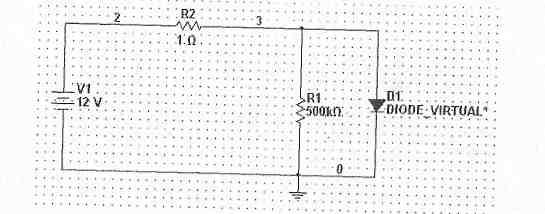
Рис.3.90. Схема
Схема будет содержать измерительные приборы, представленные резисторами -эквивалентами миллиамперметра и милливольтметра, источник питания (батарею постоянного тока) и собственно исследуемый диод. Последовательность действиепо подготовке такой схемы к проведению анализа может быть таковой:
•В окне программы выбирается местоположение элементов схемы и производится вызов контекстного меню для установки компонент за счет щелчка ПКМ. Вызвать окно выбора компонент можно и «горячими» клавишами (Ctrl+W), ичерез панели инструментов (см. рис.3.85).
•Далее в появившемся окне выбора компонент выбирается требуемый элемент из соответствующей базы данных (резистор, соответствующий измерителю тока, с величиной сопротивления, равной 1 Ом) и нажимается экранная кнопка ОК (рис.3.91).
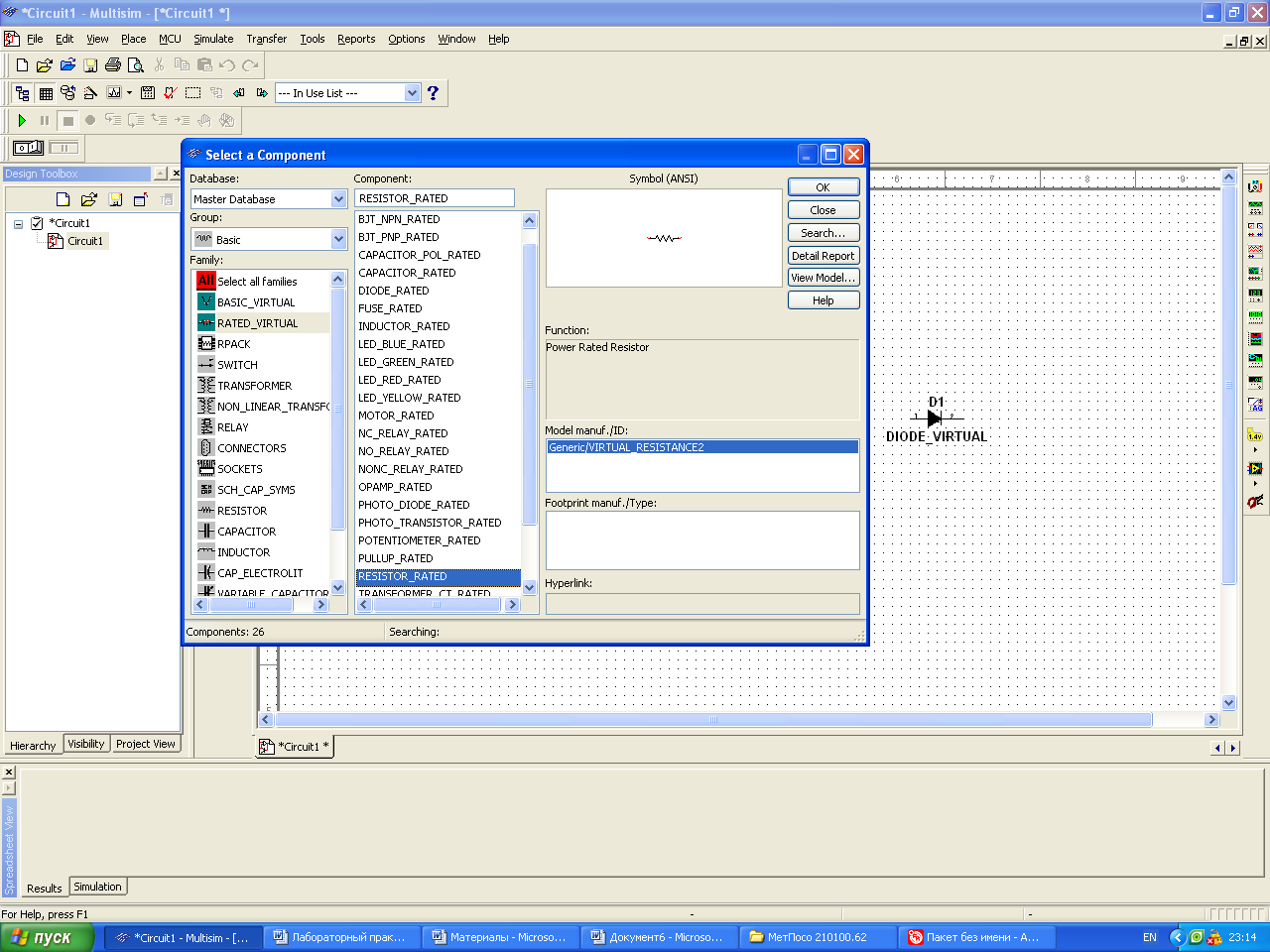
Рис.3.91. Диалоговое окно
Например, можно выбрать виртуальный резистор RatedResistor(см. рис.3.91), резистор, которому кроме обычных параметров можно назначить предельно допустимую мощность — мощность, при превышении которой этот элемент выйдет из строя, «сгорит». Если после установки на схеме этот резистор имеет сопротивление, определенное программой и не устраивающеепользователя, то виртуальному резистору можно назначить новое значение, для этого дважды щелкают по резистору ЛКМ и в окне свойств резистора и на закладке
Аналогично устанавливается второй резистор, соответствующий измерителю напряжения, вольтметру (величина этого сопротивления определена как 1 Ом), иисточник питания схемы. Источник питания выбирается из базы данных Master Databaseкак источникDC_POWER(рис.3.92). Установка диода в схеме проводится аналогично предыдущим элементам.
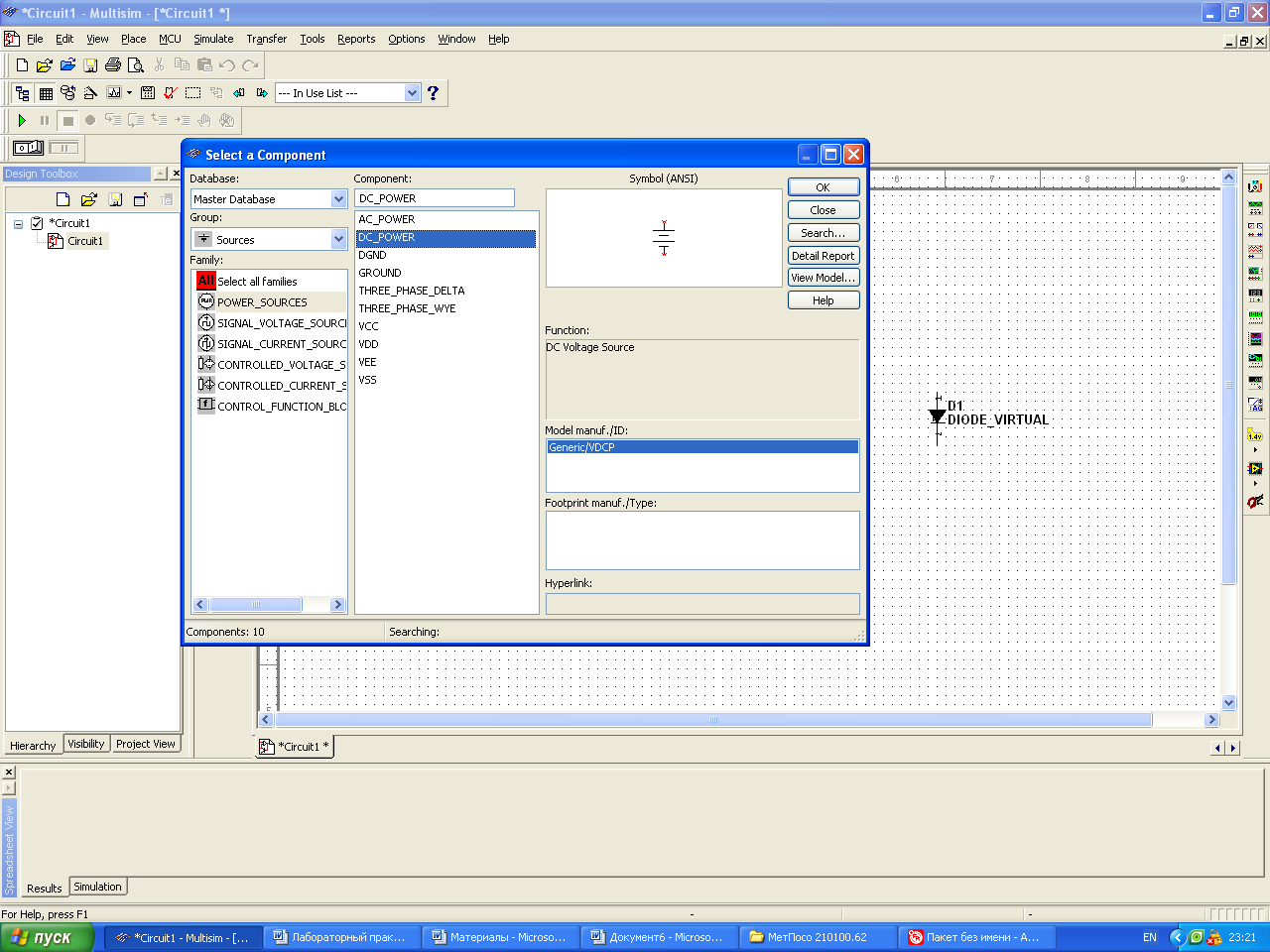
Рис.3.92. Диалоговое окно Select a Component
Параметры для виртуального диода, его модели можно увидеть и можно переопределить после нажатия кнопки EditModel, рис.3.93 и 3.94.
Размещенные на схеме элементы схемы можно перемещать, выделив их предварительно, можно вращать (по горизонтали и по вертикали) и поворачивать (по часовой стрелке и против часовой стрелки) как с использованием панели меню
Ctrl—R — повернуть компонент на 90 градусов по часовой стрелке.
Ctd—Shift—R — повернуть компонент на 90 градусов против часовой стрелки.
Alt—X— повернуть компонент по горизонтали.
Alt—Y— повернуть компонент по вертикали.
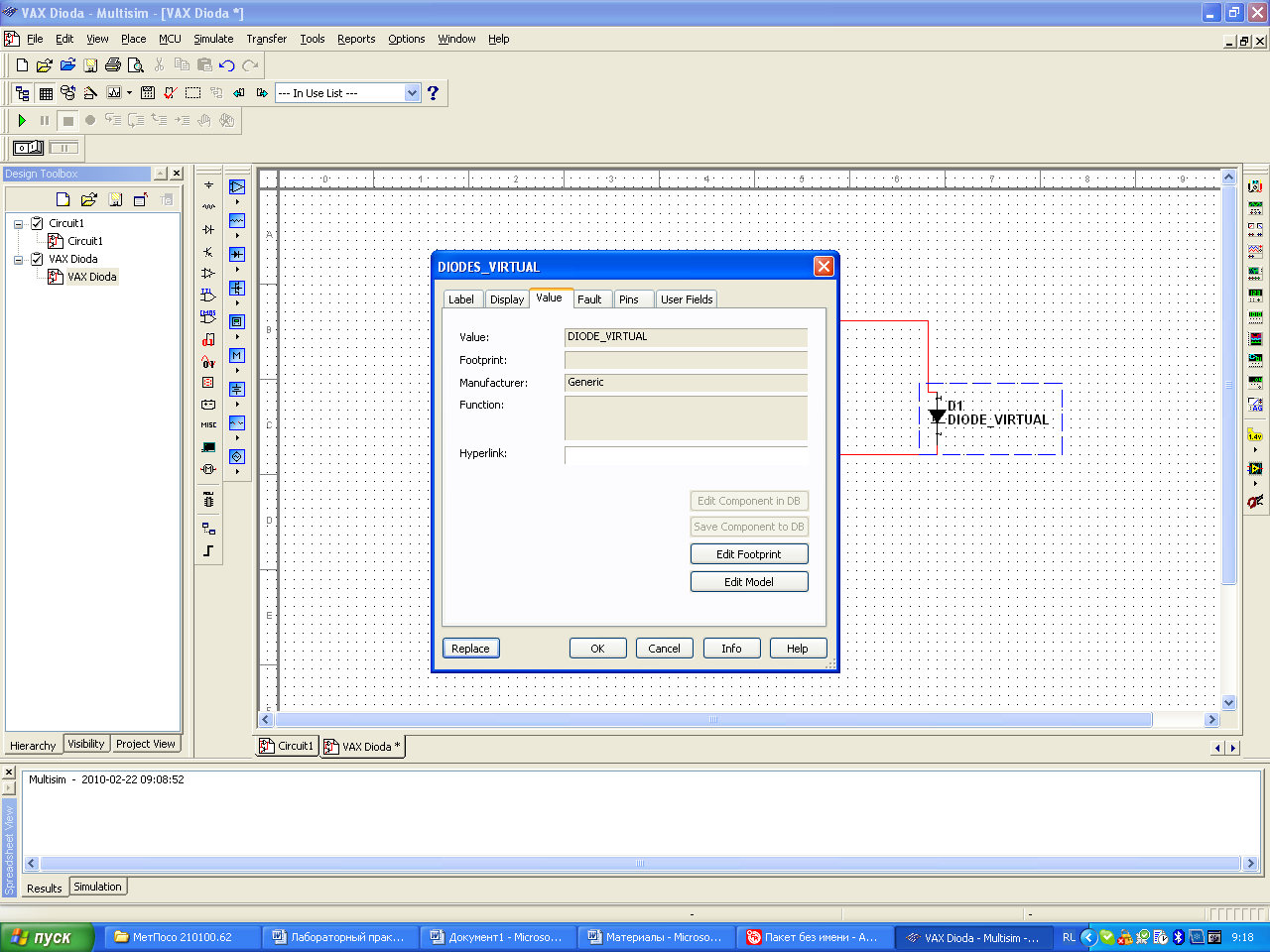
Рис.3.93. Окно RISISTOR_RATED
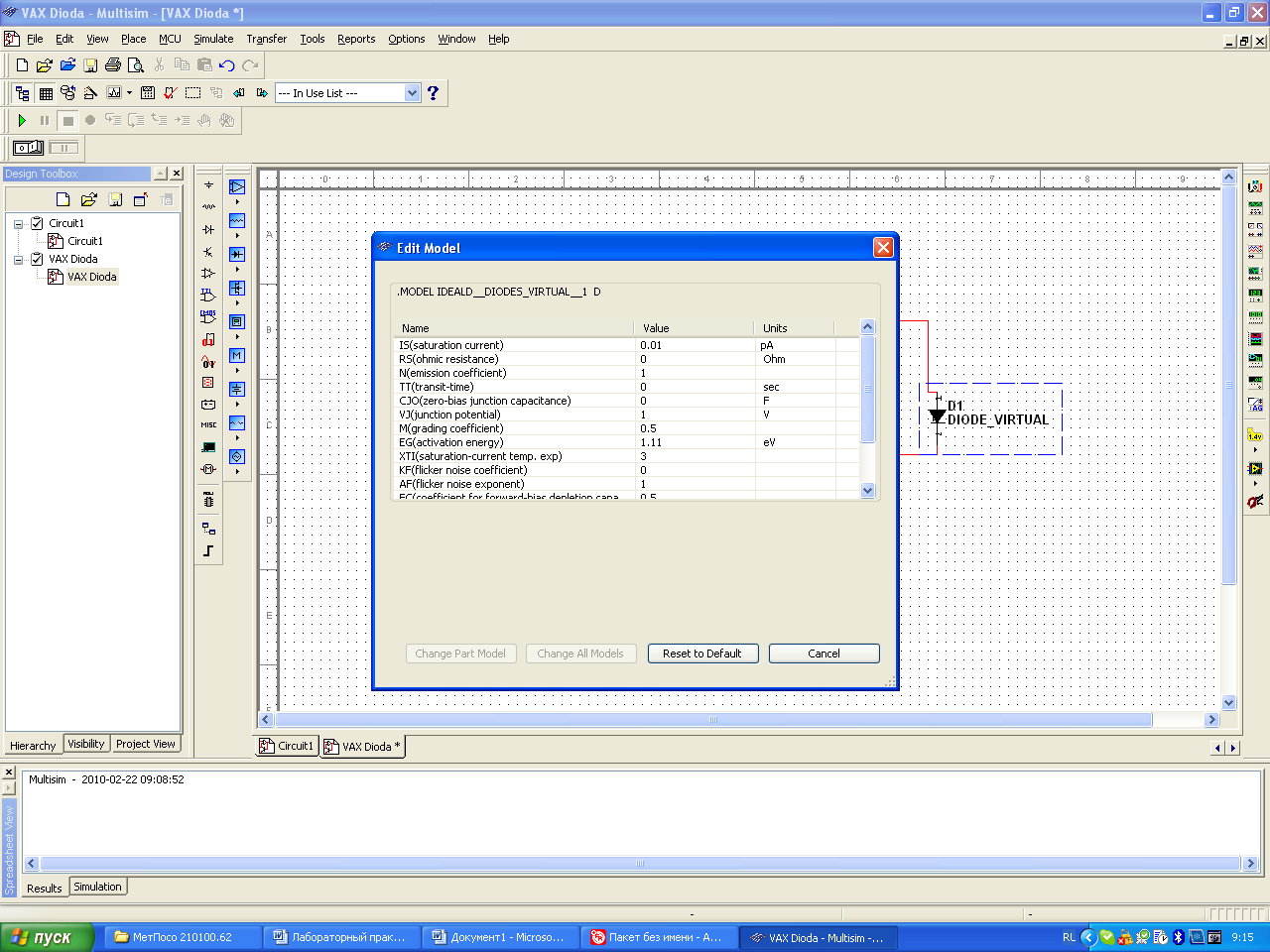
Рис.3.94. Окно EditModel
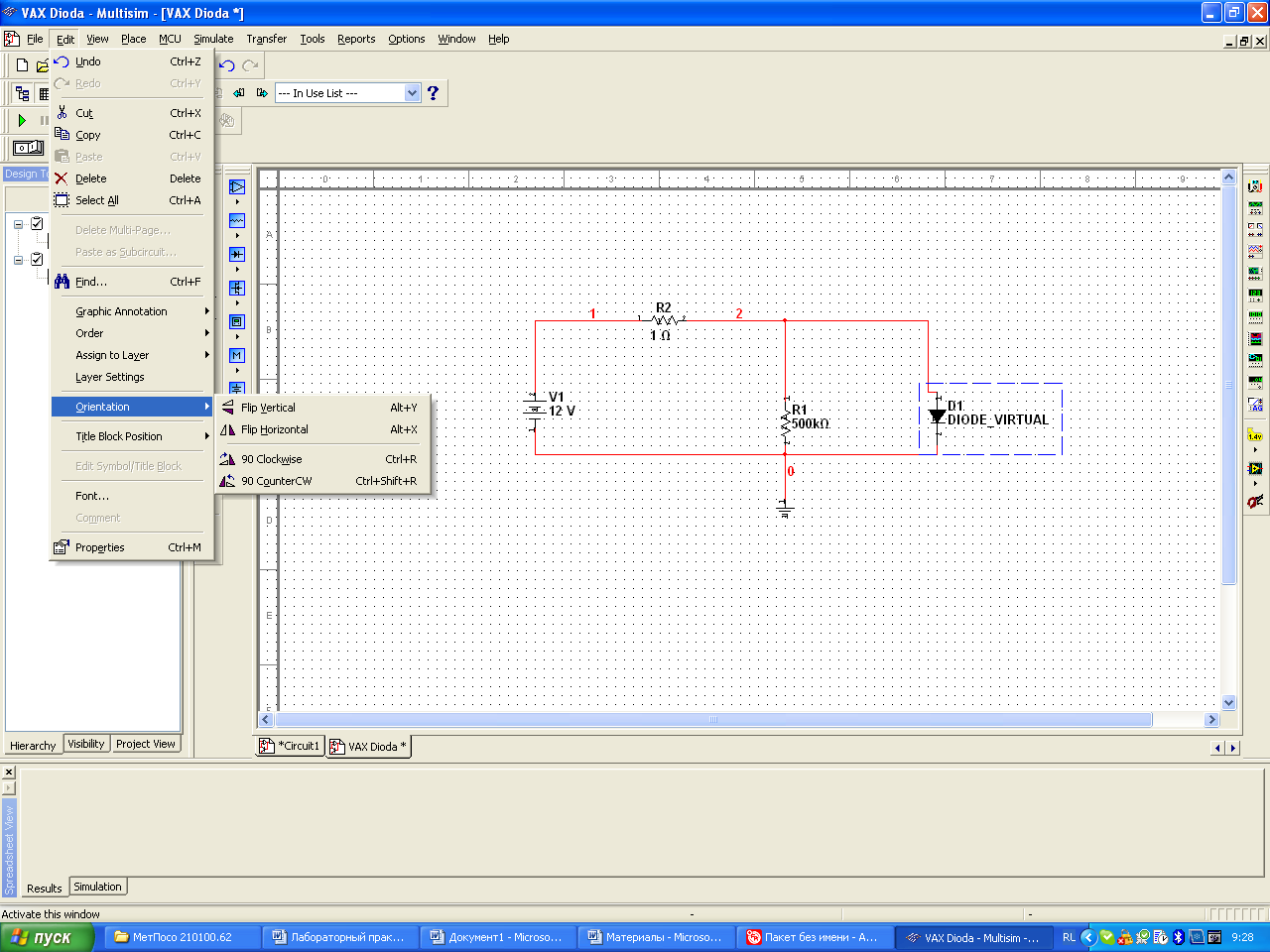
Рис.3.95. Панели меню Edit / Orientation
Подготовленную к моделированию схему можно несколько усовершенствовать для более удобной работы с ней. Так же, как и узлам схемы, можно дать имена резисторам, которые будут более наглядно отражать их свойства. Так, резистор R1 — резистор, отображающий миллиамперметр, можно назвать RmA, а резистор R2, отображающий милливольтметр, можно назватьRmV. Для задания имен этих резисторов необходимо вызвать окно свойств каждого из резисторов (двойной щелчок ЛКМ по компоненту) и на закладке
Имя компонента может состоять из букв и цифр, но не должно содержать других символов. Кроме этого, для сохранения преемственности с другими программами схемотехнического анализа и имя должно сохранить первую буквуRдля резистора, С для емкости и т. д. Изменение имени компонента, метки компонента возможноза счет введения в поле Label и/или Справочной информации (RefDes = Reference Designate) нового значения. Но значение RefDes должно быть для компонента уникальным. Если значениеRefDesбудет равноRefDesдругого компонента, то программа выдаст сообщение об ошибке и заставит изменить это значение. В группе
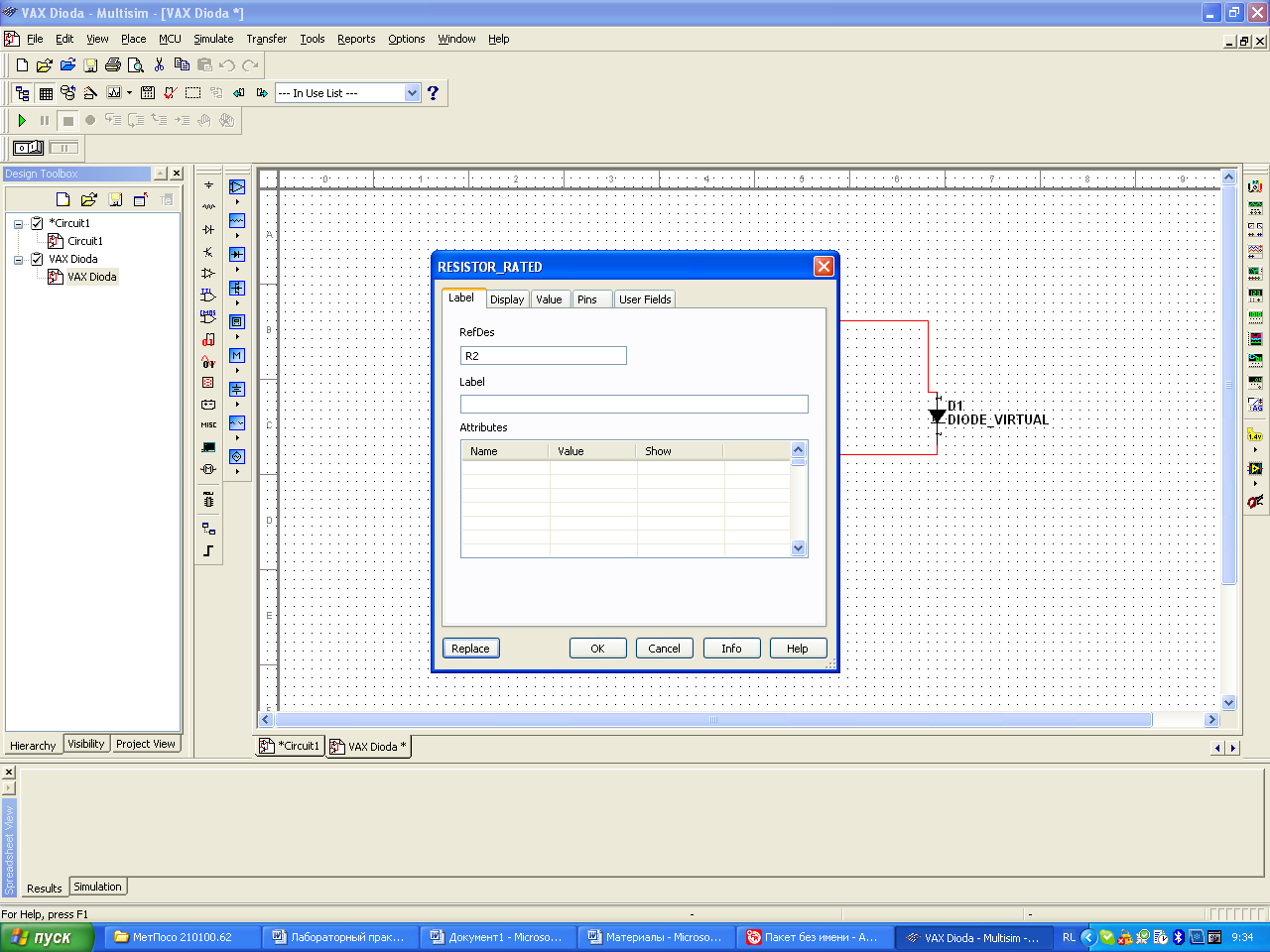
а
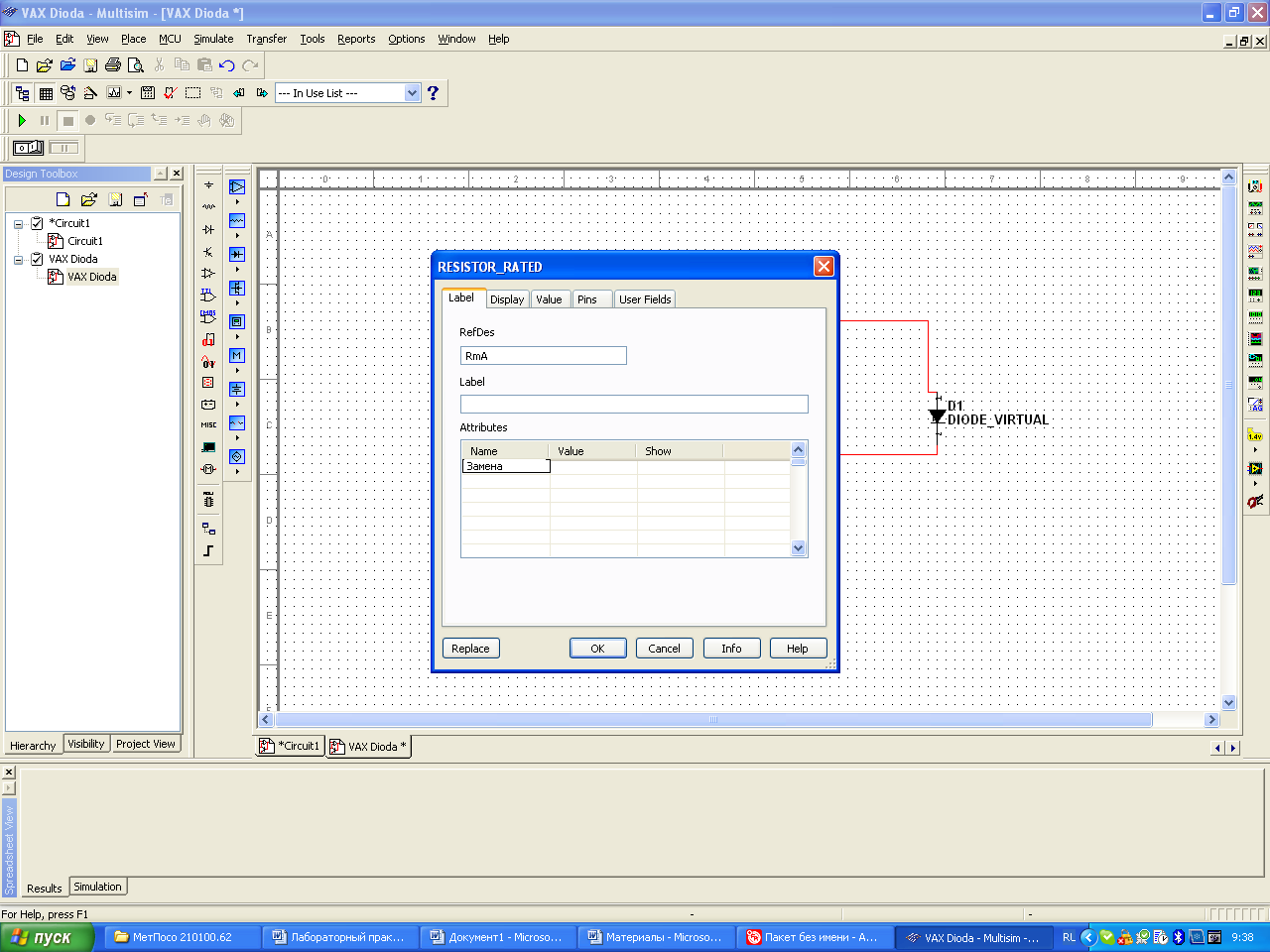
б
Рис.3.96. Окно RISISTOR_RATED
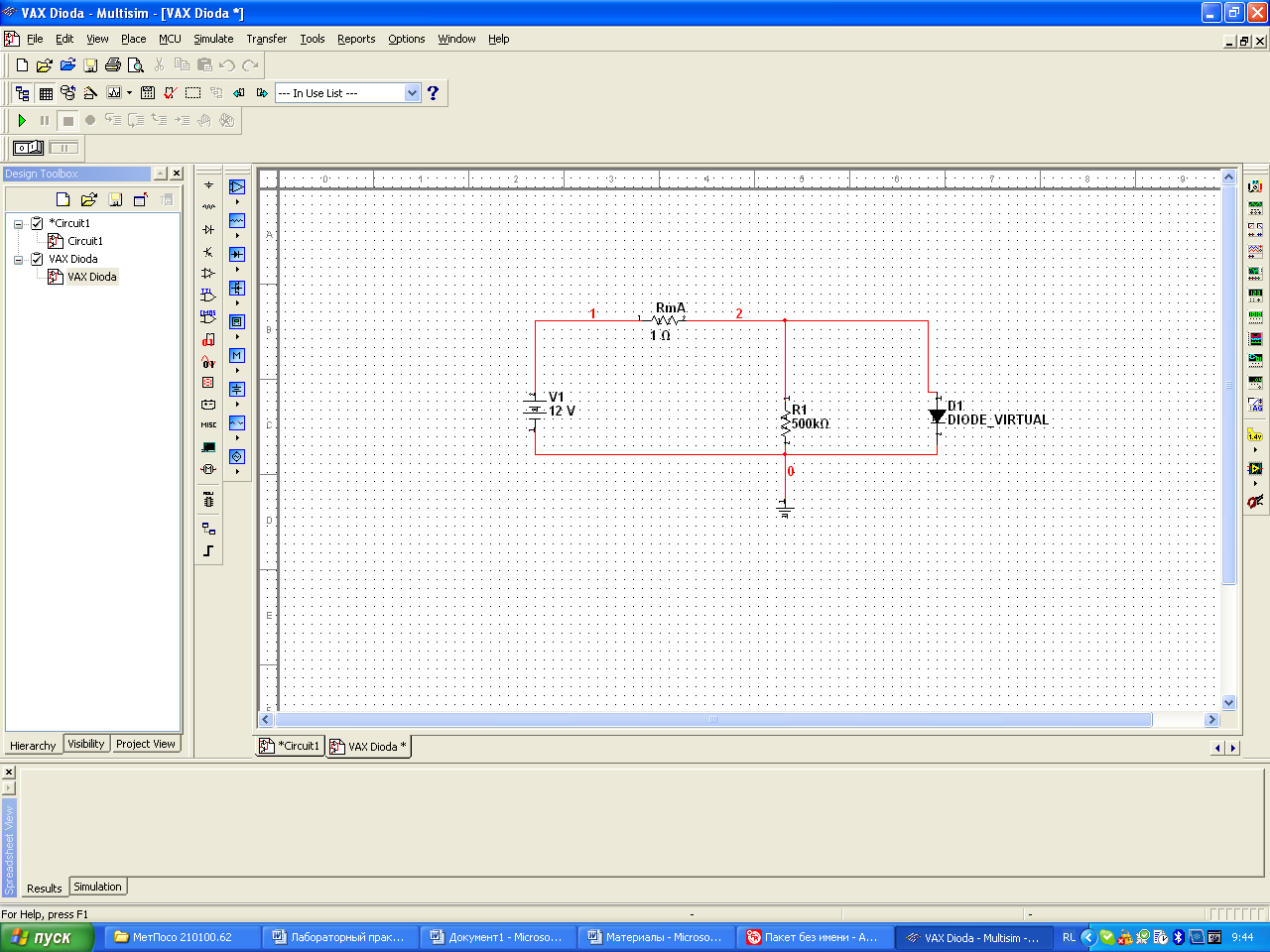
Рис.3.97. Схема
Для удобства работы со схемой можно использовать возможность масштабирования схемы с помощью панели View, рис.3.98. Масштабирование можно выполнить с помощью клавиш F8 (увеличение масштаба) F7 (уменьшение масштаба). Дополнительные возможности дает и колесико мыши. (если оно имеется), режим работы для него устанавливается в меню Options/Global preference… на закладк General, см. рис.3.79.
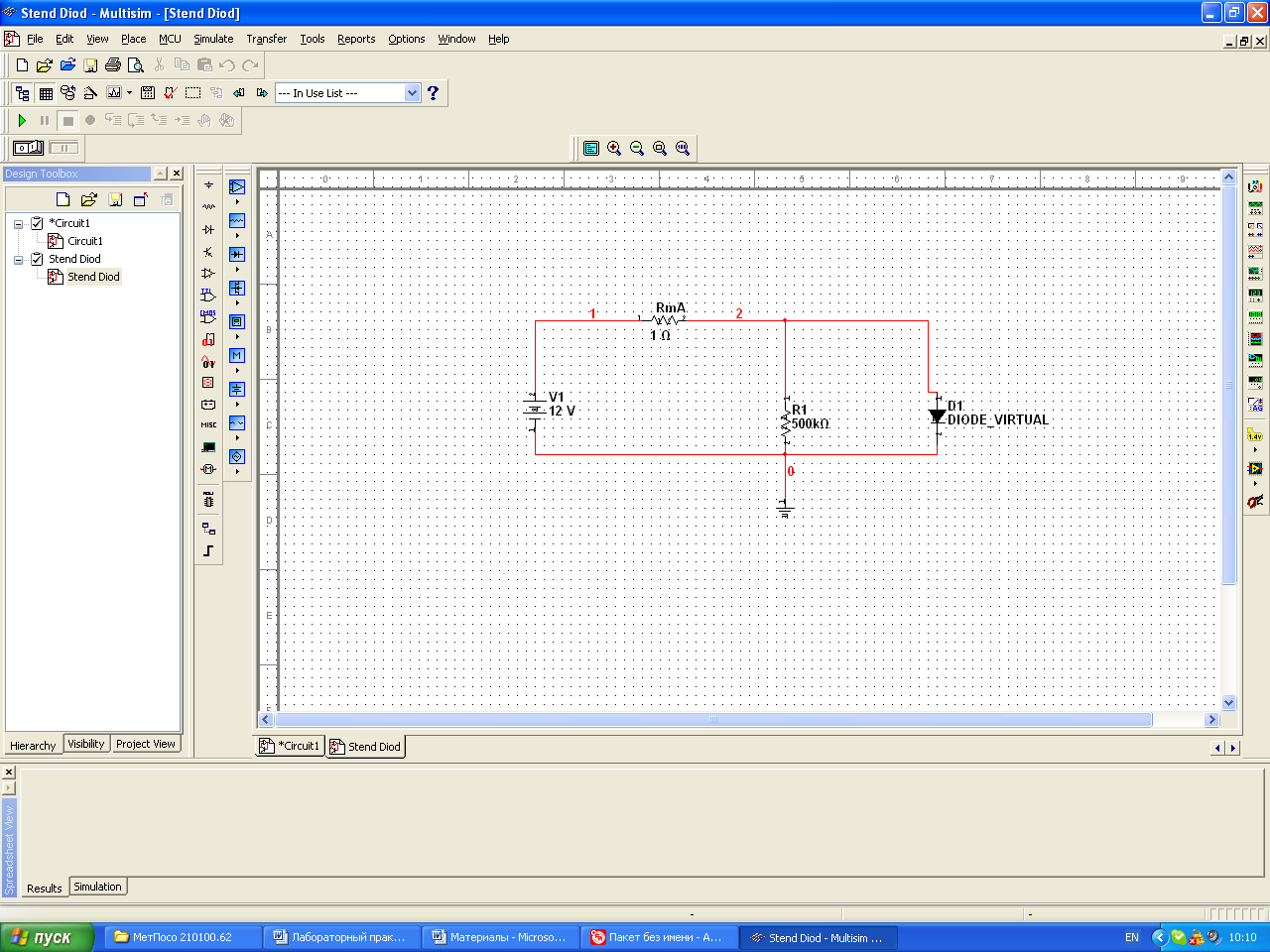
Рис.3.26. ПанельView
Созданную схему можно снабдить комментариями. Для их введения служит контекстное меню с пунктом Place Comment, рис.3.99.
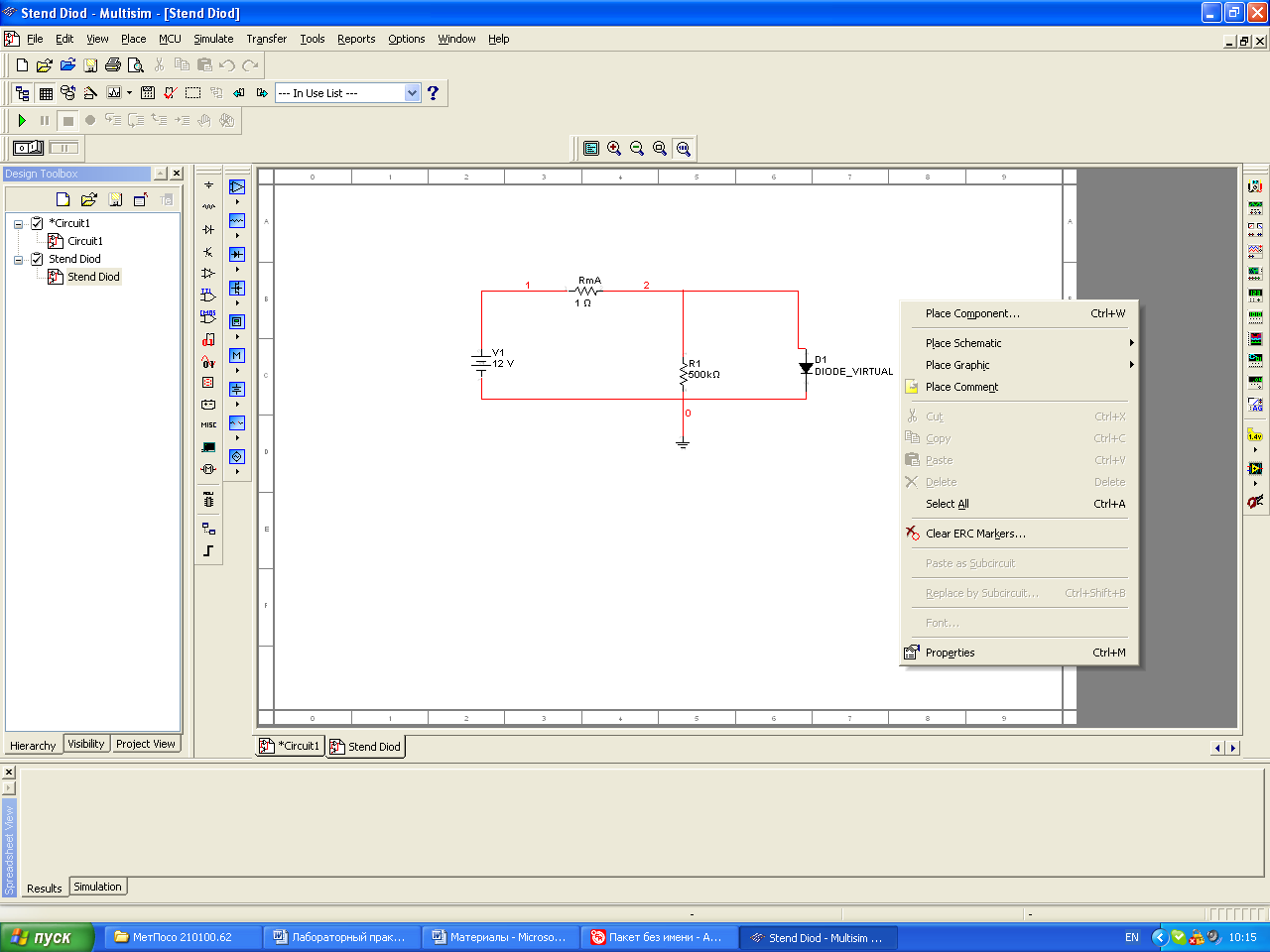
Рис.3.99. Контекстное меню
После ввода схемы можно провести контроль электрических соединений (кнопка Electrical

Рис.3.100.Окно ElectricalRulesCheck
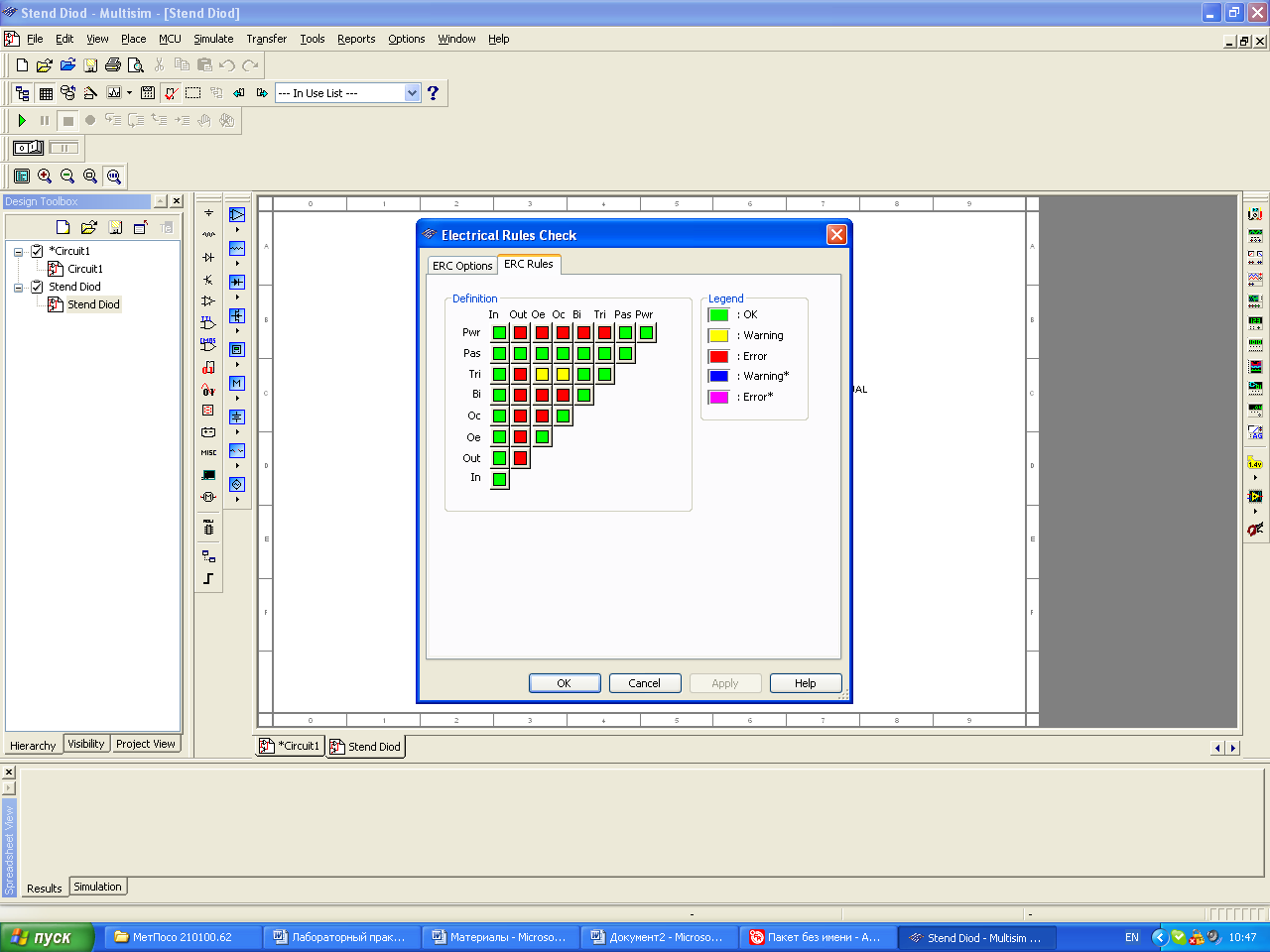
Рис.3.101.Окно Electrical Rules Check
Результаты проверки сообщаются в блоке сообщений, в нижней части окна программы (рис.3.102, схема не имеет ошибки). Если имеется ошибка (рис.3.103 (обрыв в проводнике), то выводится сообщение об ошибке, рис.3.104. При двойном щелчке левой кнопкой мыши по строке с сообщением об ошибке вызовет место где имеется ошибка на схеме.
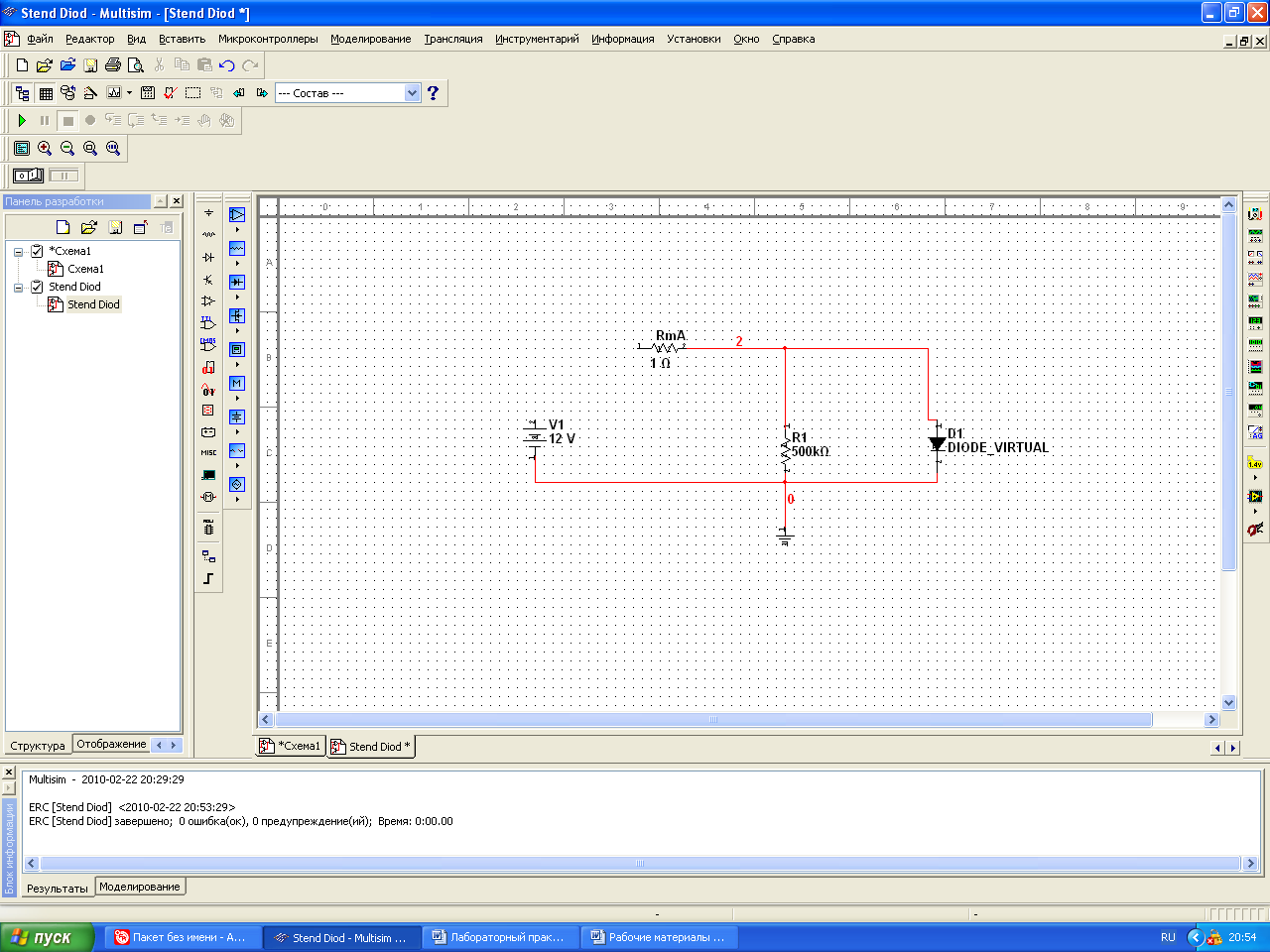
Рис.3.102. Блок сообщений
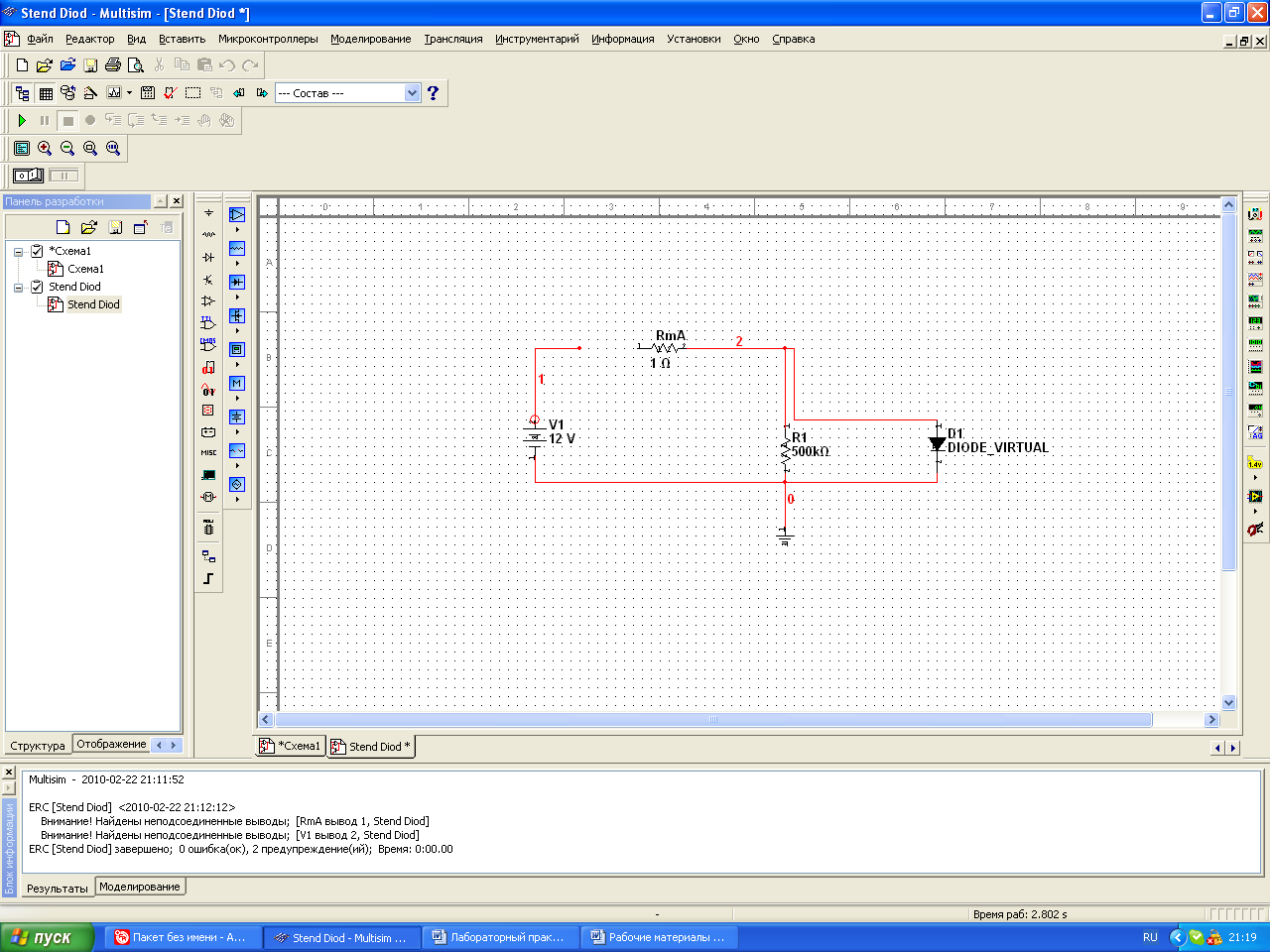
Рис.3.103. Схема с обрывом в проводнике
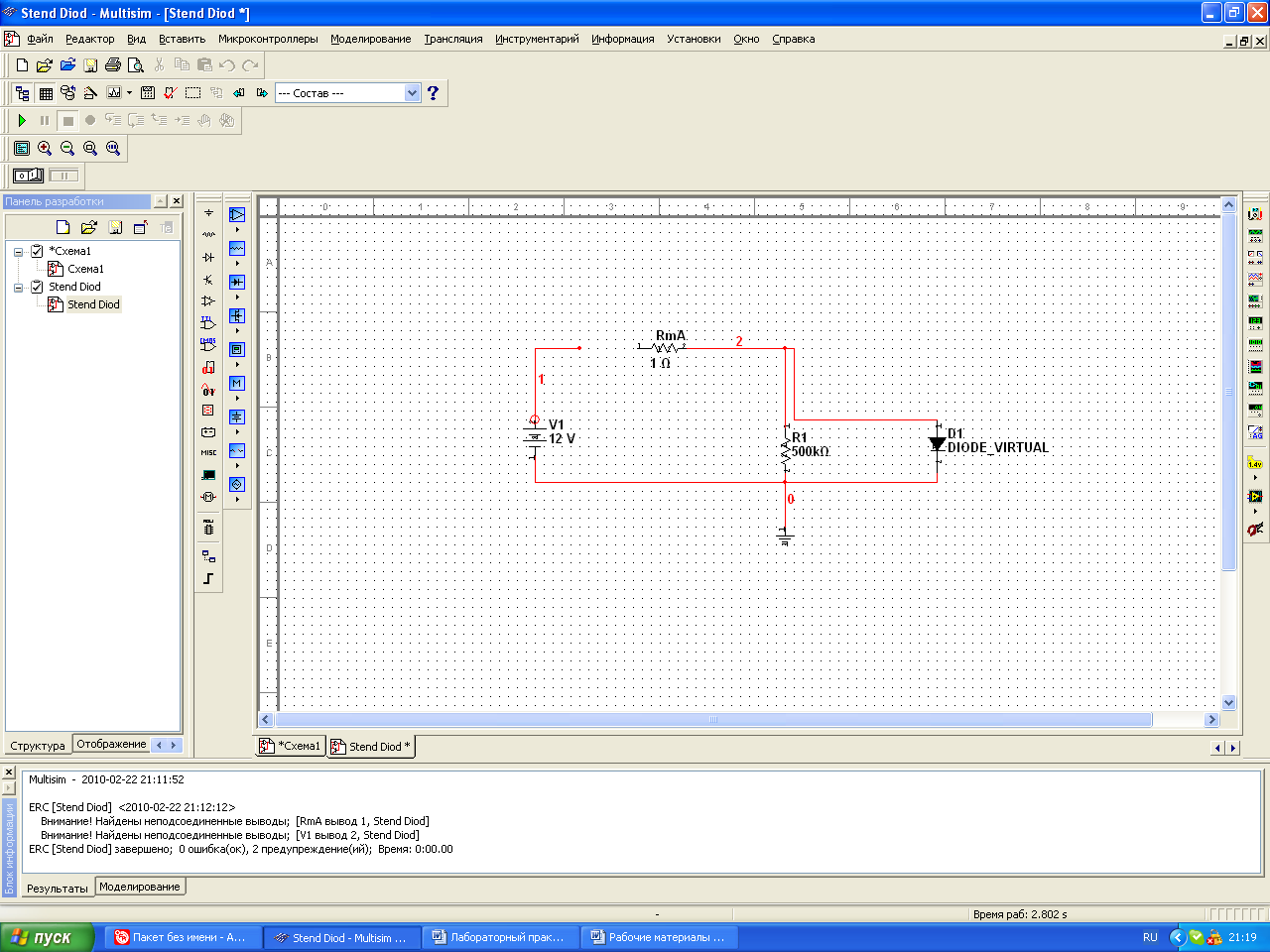
Рис.3.104. Блок сообщений о неподсоединенном выводе
Моделирование схемы
Программа Multisim оптимизирована для моделирования аналоговых и цифровых схем, а также схем смешанных. Вычислительноеядро Multisim использует методы SPICE3F5 и XSPICE (стандарты, принятые промышленностью), что делает работу с программой достаточно комфортной, а результаты моделирования — точными. Сам анализ работы может быть проведен либоза счет введения в схему измерительных приборов, которые и определят вид анализа, либо за счет использования назначаемых методов анализа и дальнейшей обработки (постобработки) полученных результатов.
Исследование с помощью измерительных приборов
Программа Multisim имеет достаточно большой исходный набор виртуальных приборов для исследования схем. Их использование позволяет просто получать результаты моделирования, а правила применения этих приборов достаточно простыи похожи на правила использования реальных приборов. В некоторых случаях приборы и внешне выглядят так же, как и реальные, имеющиеся в лаборатории. Использование виртуальных приборов — это самый легкий способ исследовать поведениесхемы и получить результаты моделирования. Тип измерительных приборов, включенных в схему, будет определять и вид анализа — по постоянному току, по переменному току, во временной или частотной области и т. д.
В программе Multisimизмерительные приборы могут быть сгруппированы в 6 категорий:
1. Инструменты для частотного анализа (АС) и анализа по постоянному току (DC):
Function Generator;
Multimeter;
2-Channel Oscilloscope;
4-Channel Oscilloscope;
Wattmeter;
IV Analyzer;
Frequency Counter;
Bode Plotter;
Distortion Analyzer.
2. Инструменты для анализа цифровых схем:
Logic Analyzer;
LogicConverter;
WordGenerator.
3. Инструменты для специального анализа RF:
Spectrum Analyzer;
Network Analyzer.
4. Инструменты, моделирующие приборы фирм — производителей измерительных
приборов:
■ Agilent Oscilloscope Type: 54622D;
■ Tektronix Oscilloscope Type: TDS 2024.
5. Измерительные пробники:
Dynamic Probe;
Referenced Probe;
■ Current Probe.
6. Инструменты, интегрированные с программой NI LabVIEW:
LabVIEW Microphone;
LabVIEW Speaker;
LabVIEW Signal Analyzer;
■ LabVIEWSignalGenerator. В дополнение к набору стандартных приборов, которые уже имеются вMultisim,
можно создать и свои собственные, заказные приборы, используя графическую среду программыLabVIEW.
Виртуальные приборы имеют 2 вида представления на схеме: иконку (рис.3.105), которую можно разместить на схеме, и инструментальное окно, где можно управлять прибором и считывать его показания (рис.3.106). Переключаться из одного вида в другой можно за счёт щелчков по иконке. Инструментально окно всегда будет на переднем плане, его можно перемещать в окне программы. Все данные, имеющиеся в виртуальных приборах, могут быть сохранены.
 Инструментальное окно
Инструментальное окно
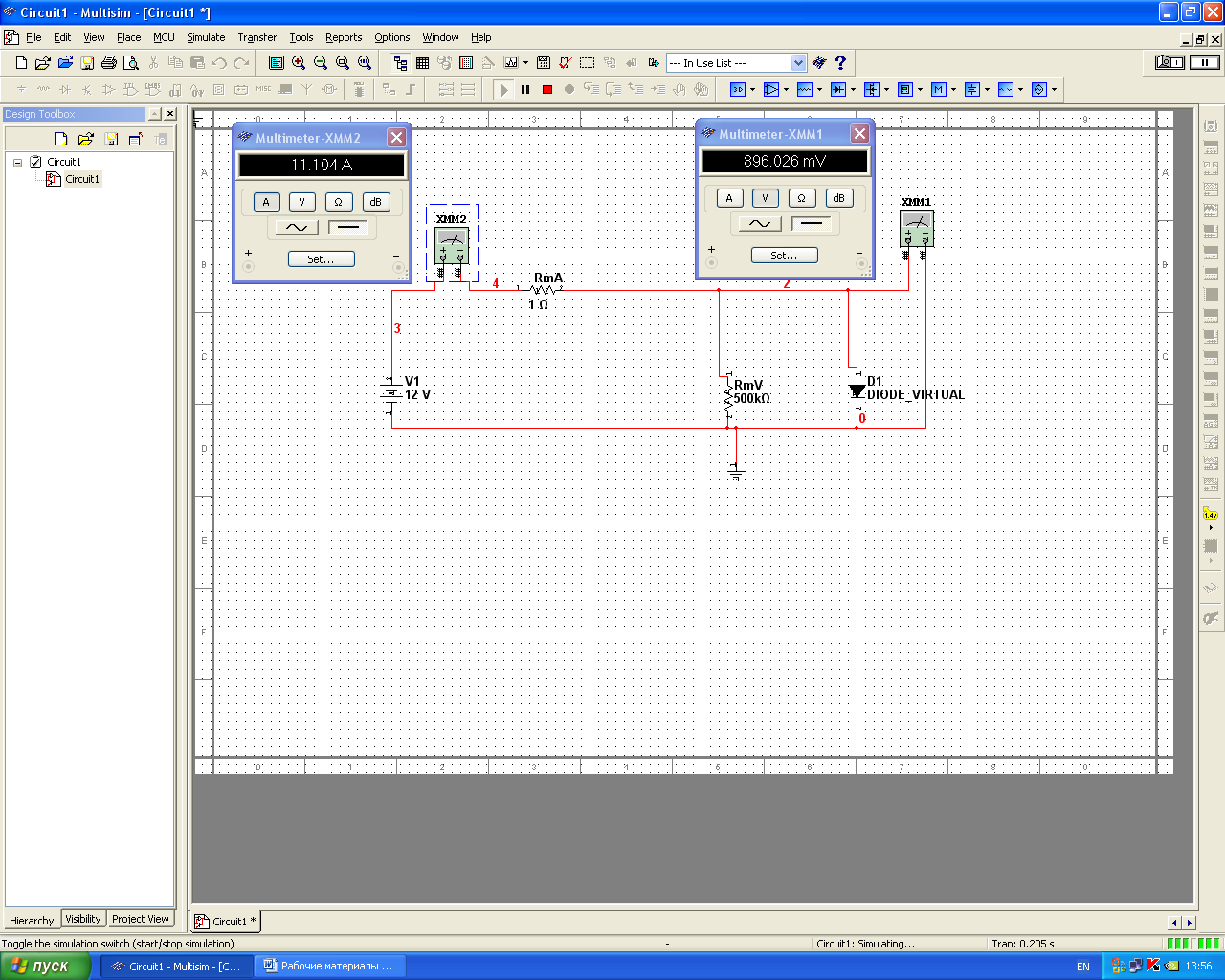
Иконка

Рис.3.105. Инструментальное окно и иконка
Иконка прибора содержит выводы, которыми этот прибор подключается к схеме, которая указывает, как прибор может быть размещен в схеме. Соединение приборасо схемой происходит так же, как и соединение любого компонента. Выбрать и поместить прибор на схеме можно с использованием меню Simulate / Instruments / (необходимый прибор из набора приборов программы) (рис.3.106).
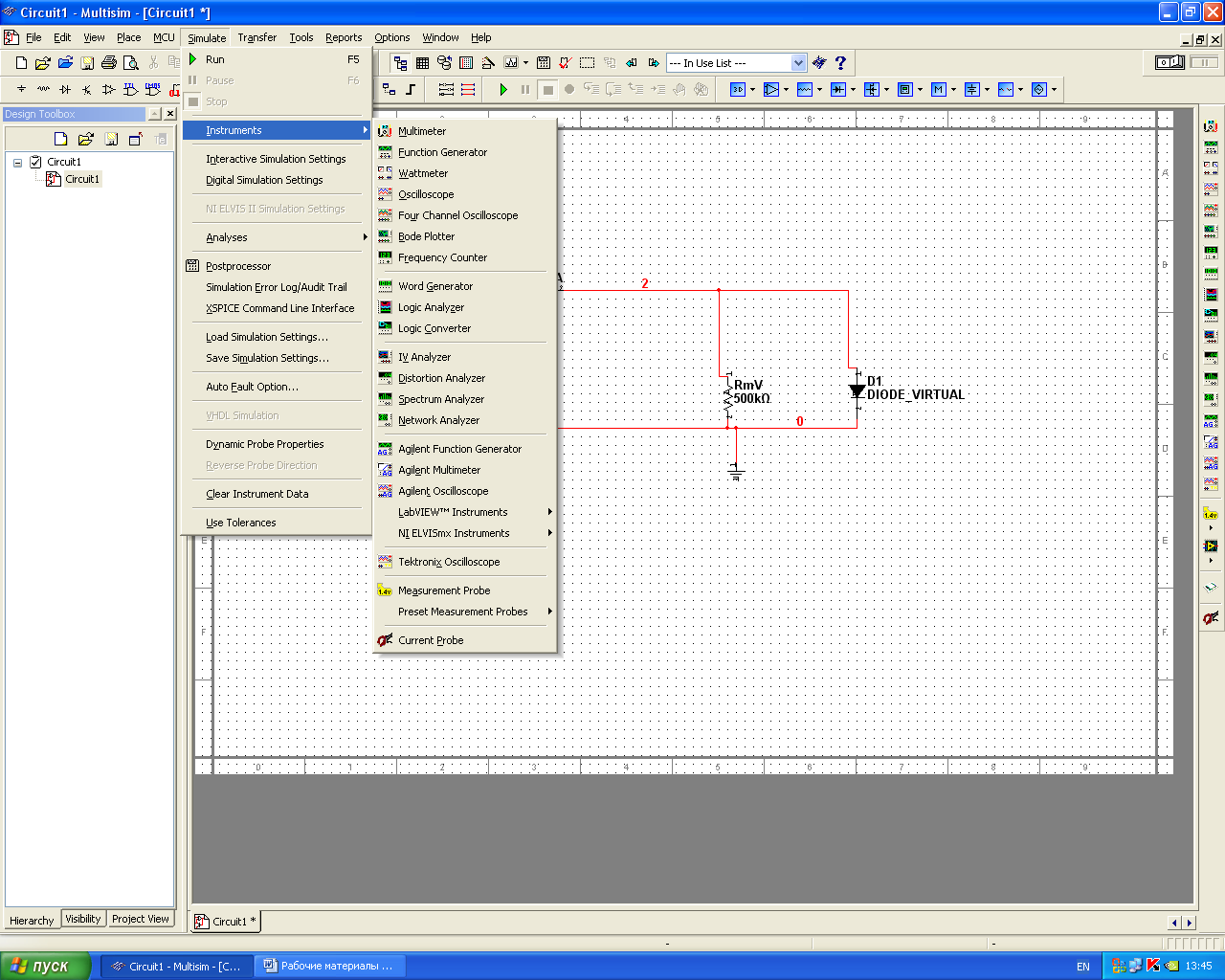
Рис.3.106. Меню Simulate / Instruments
На см. рис.3.107 представлены способ вызова инструмента из меню, иконка прибора мультиметра ХММ1 и лицевая панель, окно измерения прибора. Подключение прибора в схему, как уже отмечалось, ничем не отличается от подключения любого компонента. На иконке прибора мультиметра отмечены выводы плюси минус. Подключение в схему прибора так, чтобы ток втекал в вывод плюс, даст положительные значения тока, а подключение «наоборот» — отрицательное значение тока.
С помощью мультиметра можно измерять
ток, напряжение, сопротивление —
в полной аналогии с реальным физическим
прибором, у которого на лицевой панели
тоже есть такие
же переключатели (рис.3.108). Передняя
панель мультиметра, она открывается,
если щелкнуть по иконке прибора дважды
ЛКМ, содержит еще один переключатель
— режим измерения напряжения в децибелах.
Здесь же можно выбрать.И
режим измерения по постоянному и
переменному току. Экранная кнопка на
панели мультиметра 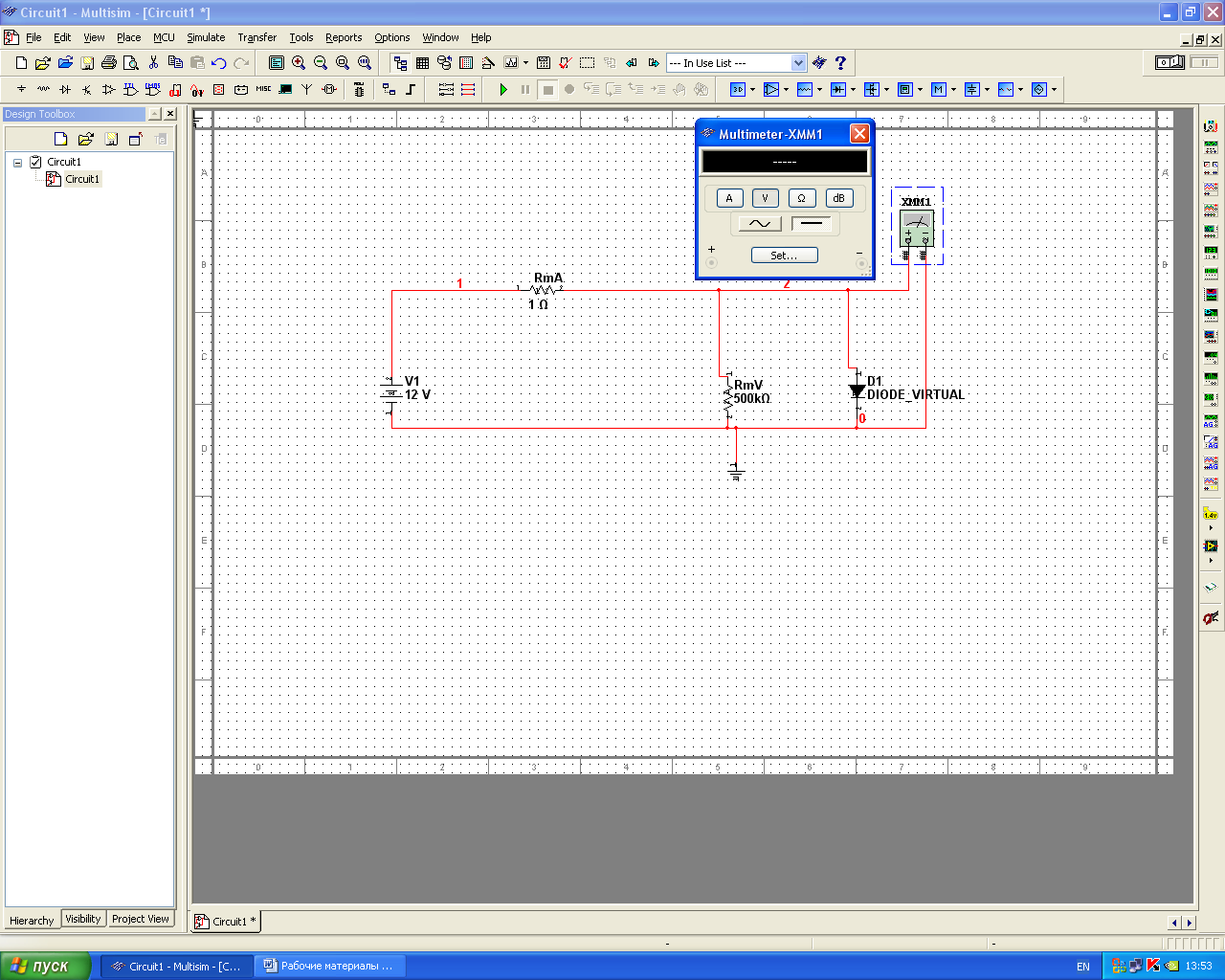
позволяет отобразить параметры мультиметра как прибора и отдельном окне (см. рис.3.108).
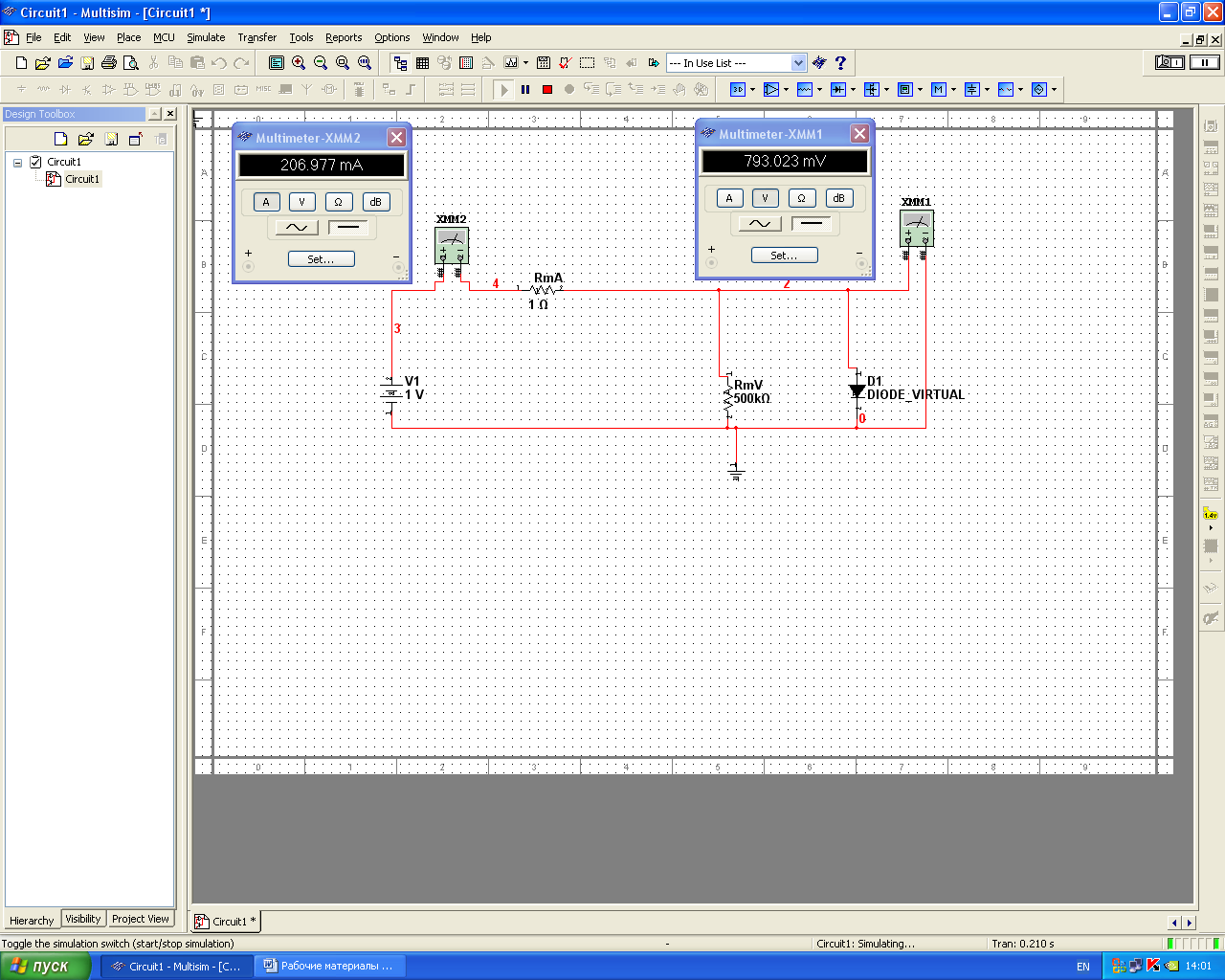
Рис.3.107. Приборы ХММ1, ХММ2 и лицевые панели
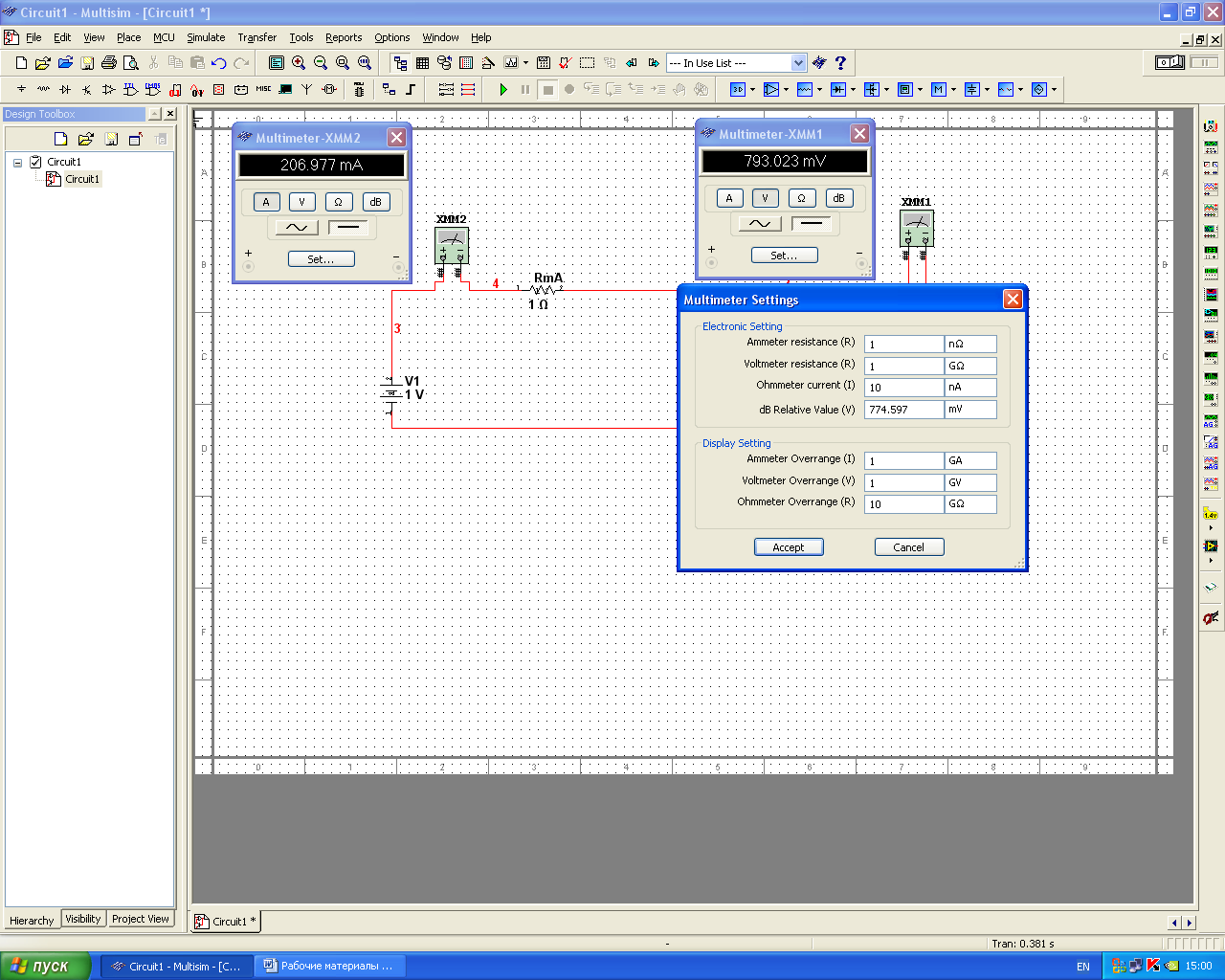
Рис.3.108. Панель мультиметра и окно
В окне свойств прибора можно видеть: в группе Electronic Setting то, что онимеет внутреннее сопротивление, равное 1 нОм, если он измеряет электрический ток, имеет внутреннее сопротивление 1 ГОм, если измеряет напряжение и для измерения сопротивления прибор формирует ток 10нА через подключенный элемент схемы, который затем используется для вычисления сопротивления. В группеDisplay Setting — значения, определяющие условия индикации ошибки при измерении. Так,если, например, напряжение превысит значение Voltmeter Over range, то программой будет выдано сообщение об ошибке.
Все перечисленные параметры могут быть изменены при настройке работы прибора в схеме, так, если последовательное или параллельное сопротивление (измеритель тока или напряжения) будут влиять по своей величине на работу схемы, то их можно поменять на новое значение.
Измерение, моделирование работы схемы начнется тогда, когда пользователь вос пользуется кнопкой запуска моделирования, см. рис.3.73. Существуют и другие способы запуска процесса моделирования.. После включения процесса моделирования через несколько секунд время определится в соответствии с ресурсами компьютера, на экранах мультиметров появятся значения тока и напряжения. Признаком работы программы в режиме моделирования является индикация в статусной строке (внизу, справа) окна программы времени моделирования и название задачи (рис.3.109). После включения
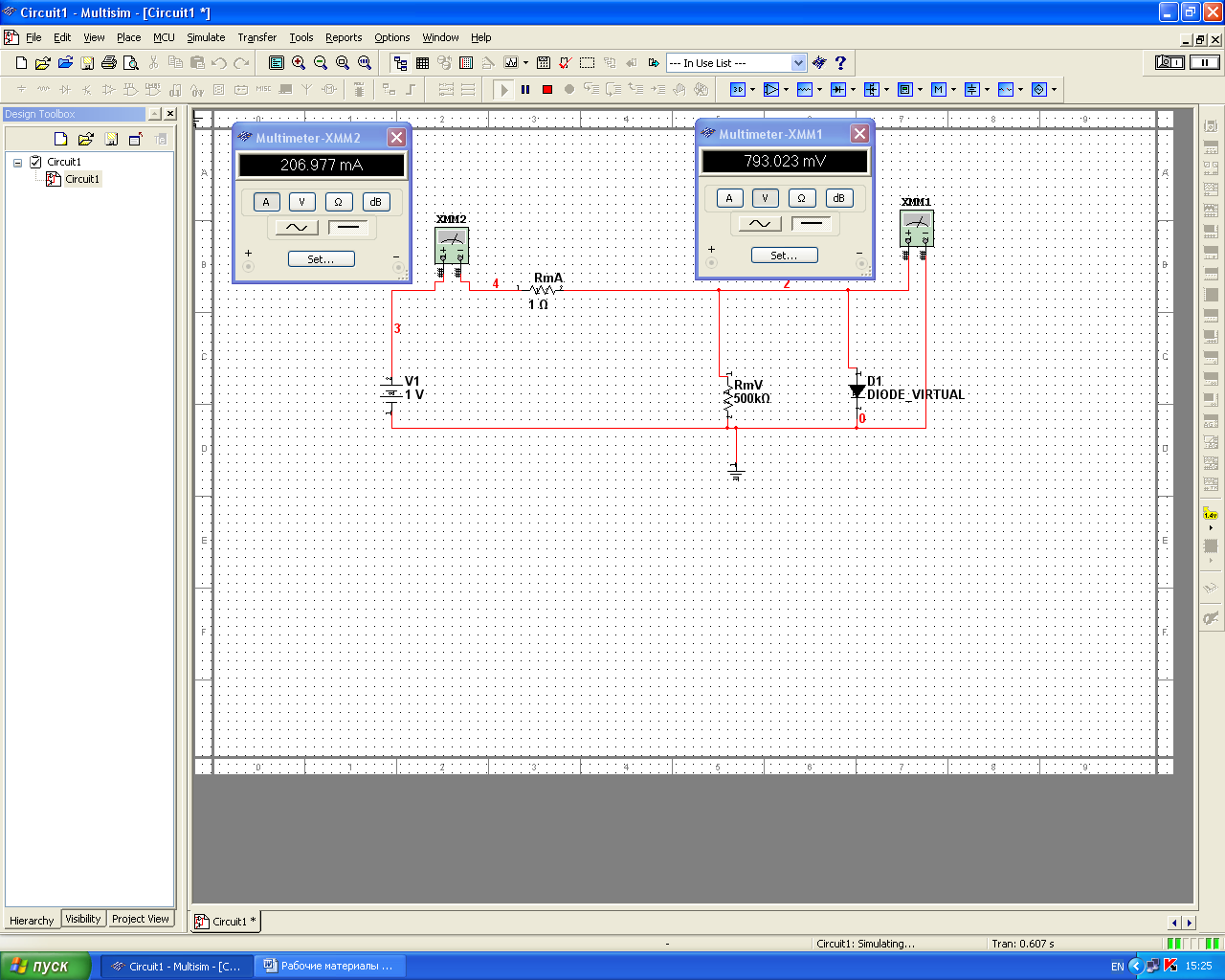
Рис.3.109. Вид индикации в статусной строке
процесса моделирования через несколько секунд время определится в соответствии с ресурсами компьютера, на экранах мультиметров появятся значения тока и напряжения.После этого процесс моделирования можно остановить, вторично нажав на кнопку запуска моделирования.
Кроме рассмотренного мультиметра, в программе Multisim имеется еще набор простых измерителей-индикаторов. Их можно найти на панели Measurement Componentsили в окне (при выборе режима установки компонент)SelectaComponents(рис.3.110 рис.3.111).
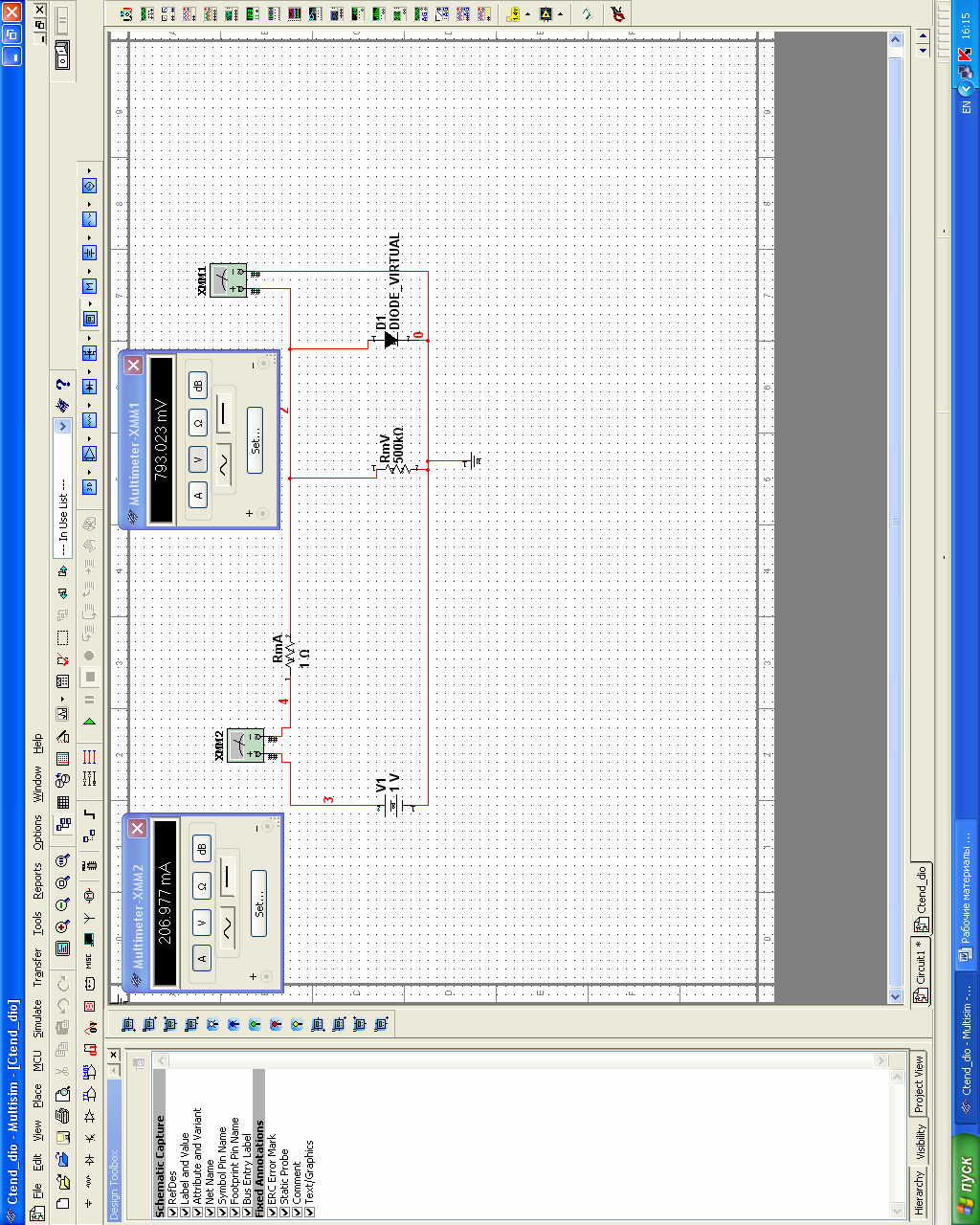
Рис.3.110. Панель Measurement Components
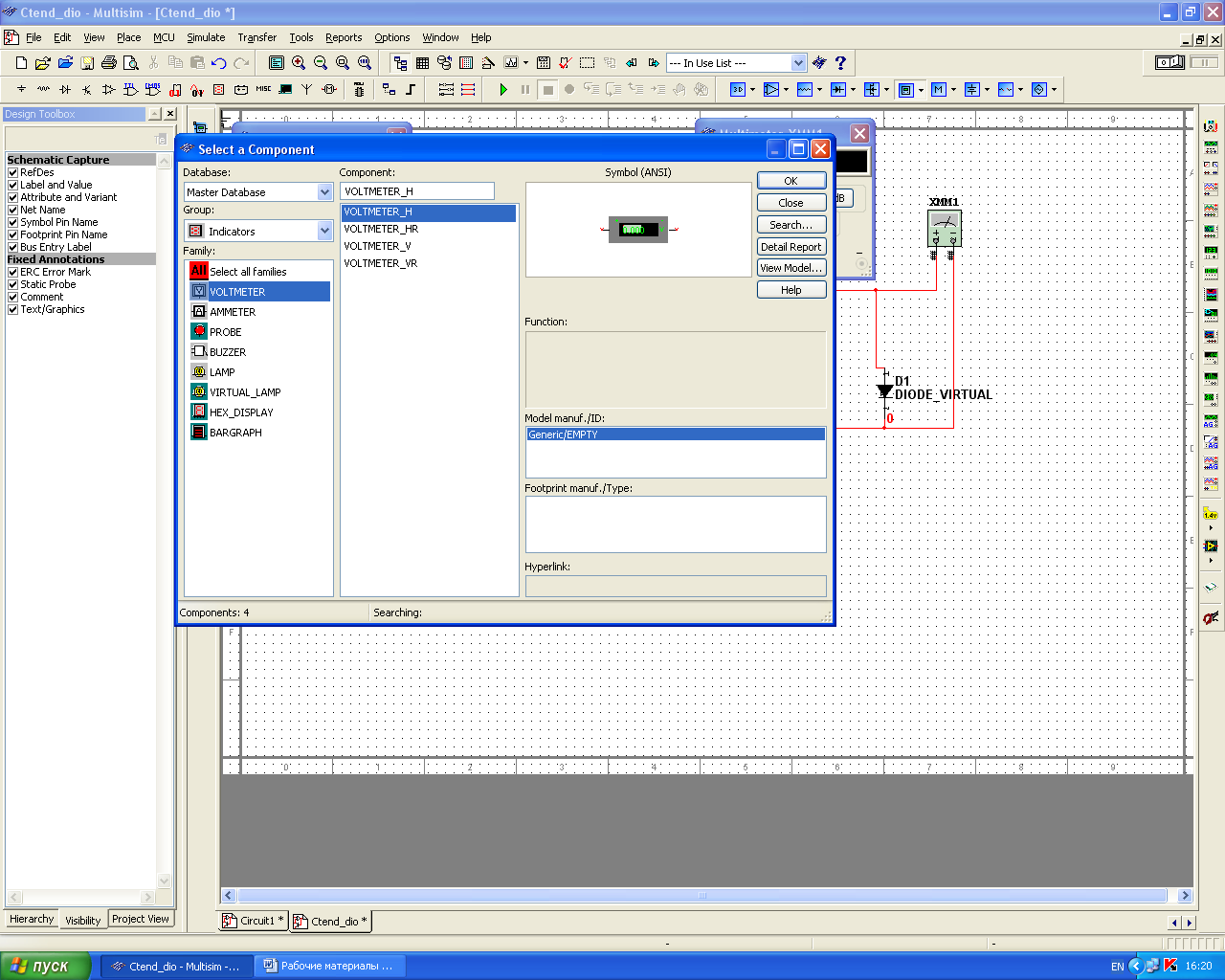
Рис.3.111. Окно SelectaComponents
Вceиндикаторы имеют, аналогично прибору мультиметру, узлы подключения к схеме, плюс и минус. Двойным щелчком ЛКМ можно открыть окно свойств прибора, где можно увидеть и изменить его параметры (закладка Value). Это окно позволяет посмотреть и изменить параметр — режим измерения (по постоянному или переменному току -ModeDC,ModeAC) и параметр — последовательное или параллельное подсоединенное сопротивление (ResistanceR). Еще раз напомним, что все реальные измерители тока и напряжения (с точки зрения схемотехники) имеют конечное сопротивление, для измерителей тока оно маленькое, для измерителей напряжения- оно очень большое. Внеш ний вид прибора, установленного в схему, не меняется, и показания прибора сразувидны на его передней панели, которая является одновременно и иконкой прибора (рис.3.112).
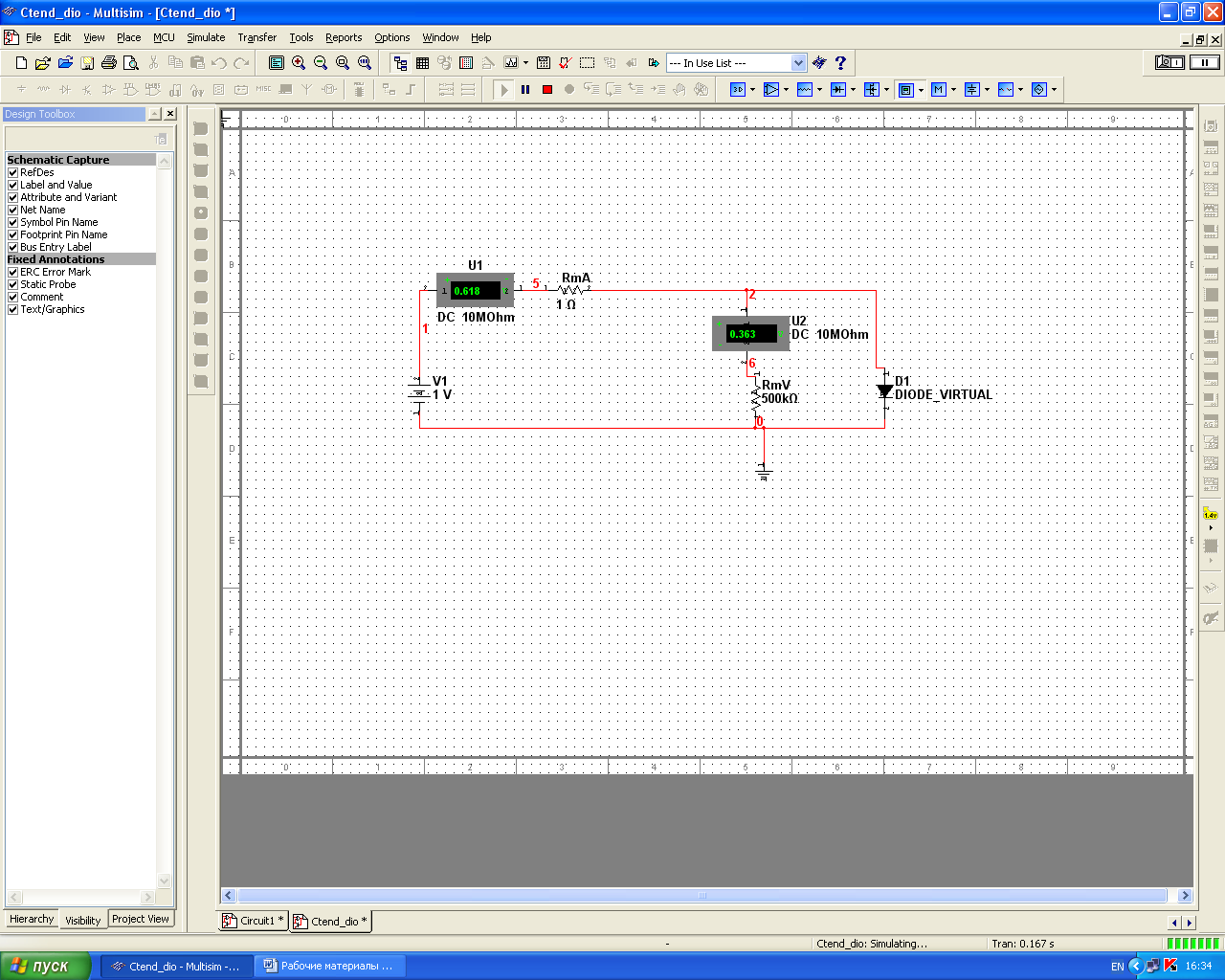
Рис.3.112. Внешний вид приборов, установленных в схему
С помощью измерительных приборов можно получать не только значения тока и напряжения в статическом режиме, но и организовывать получение графических зависимостей, например ВАХ-приборов. Для получения ВАХ полупроводниковых диодов и транзисторов используют IV-плоттер программыMultisim, который может быть вызван либо из пунктов менюSimulate / Instruments / IV Analyzer (см.рис.3.34), либо через панель инструментов Instruments.
После двойного щелчка по иконке прибора открывается окно свойств анализатора ВАХ (рис.3.113). С его помощью можно получить ВАХ -диода, биполярного и полевых

Рис.3.113. Окно свойств анализатора ВАХ
транзисторов для каждого случая, а выбор электронного полупроводникового прибора осуществляется за счет выбора его названия в выпадающем списке (рис.3.114) Components. В блокеCurrentRange(пределы анализа тока) указывается значение диапазона тока (начало -Iи конец диапазона -F), а в блокеVoltageRange(пределы анализа по напряжению) указывается значение диапазона напряжения (началоIи конец диапазона-F).
В правом нижнем углу окна свойств
анализатора ВАХ указана схема включения
полупроводникового прибора. Экранная
кнопка — 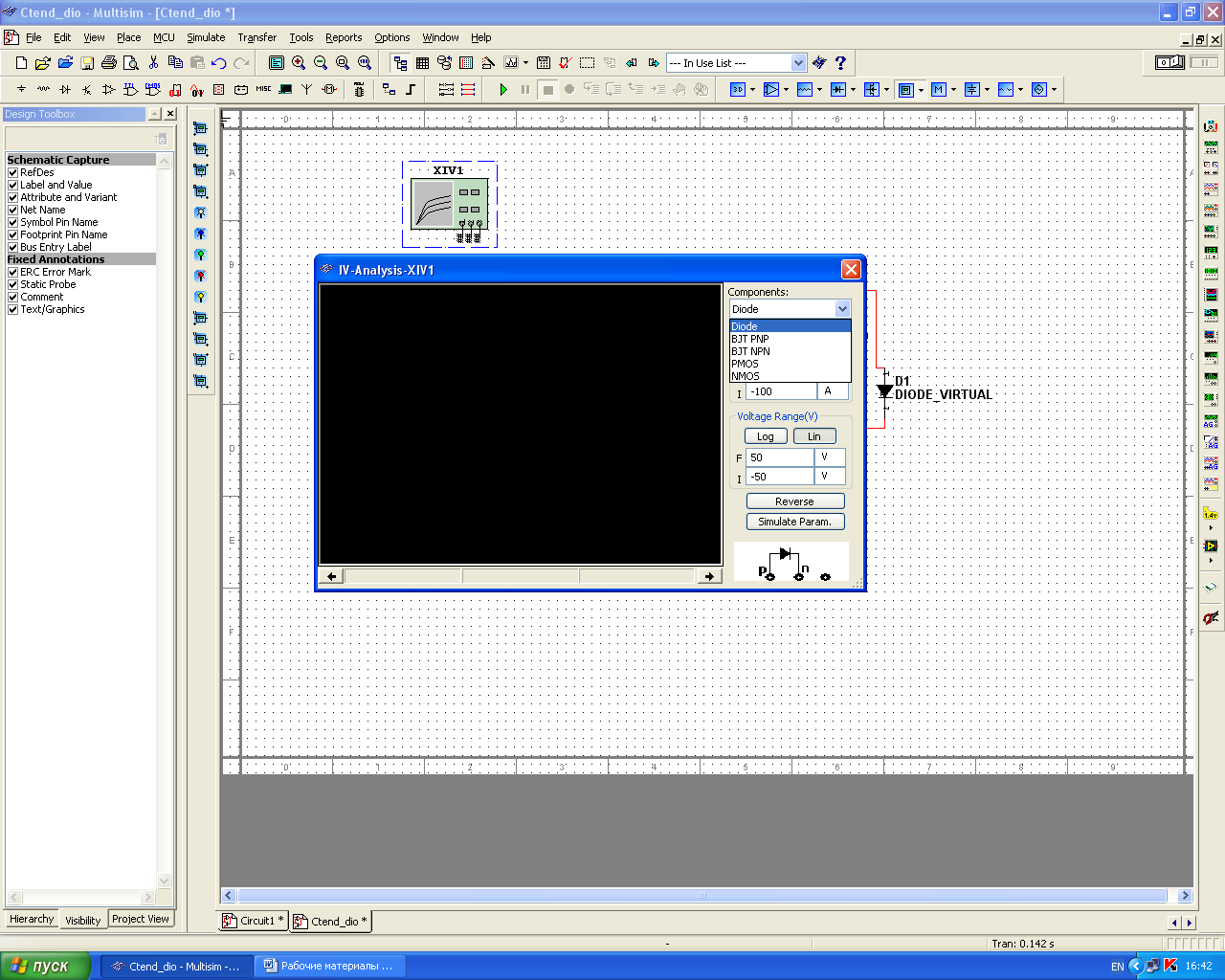 предназначена для инвертирования цвета
экрана построителя ВАХ, а экранная
кнопка-
параметры моделирования, на рисунке
показано, что начало изменения напряжения
предназначена для инвертирования цвета
экрана построителя ВАХ, а экранная
кнопка-
параметры моделирования, на рисунке
показано, что начало изменения напряжения
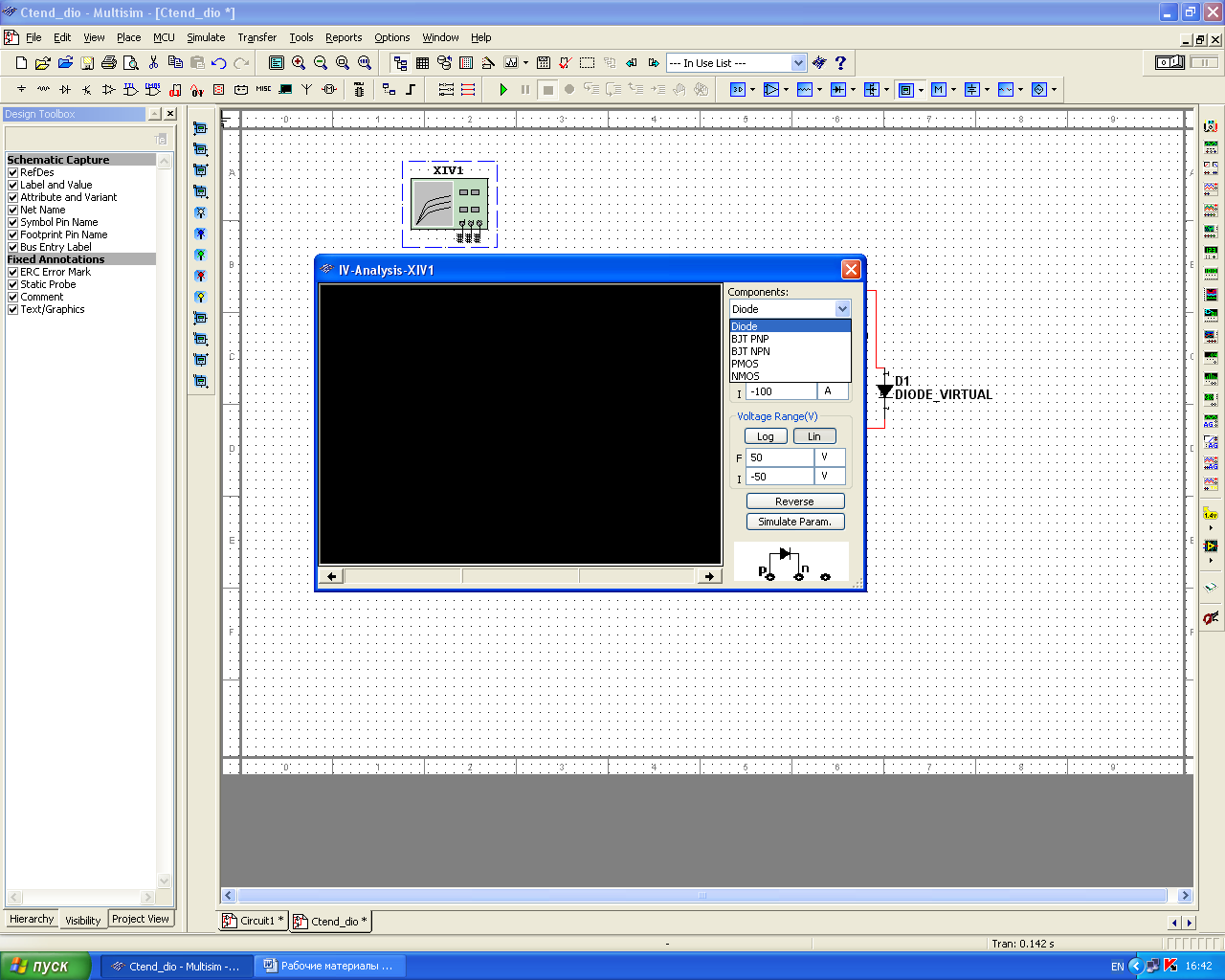
Рис.3.114. Выбор электронного полупроводникового прибора
назначено кик 0, а окончание — 2 В. Шаг по напряжению определен 1 мВ (рис.3.115).
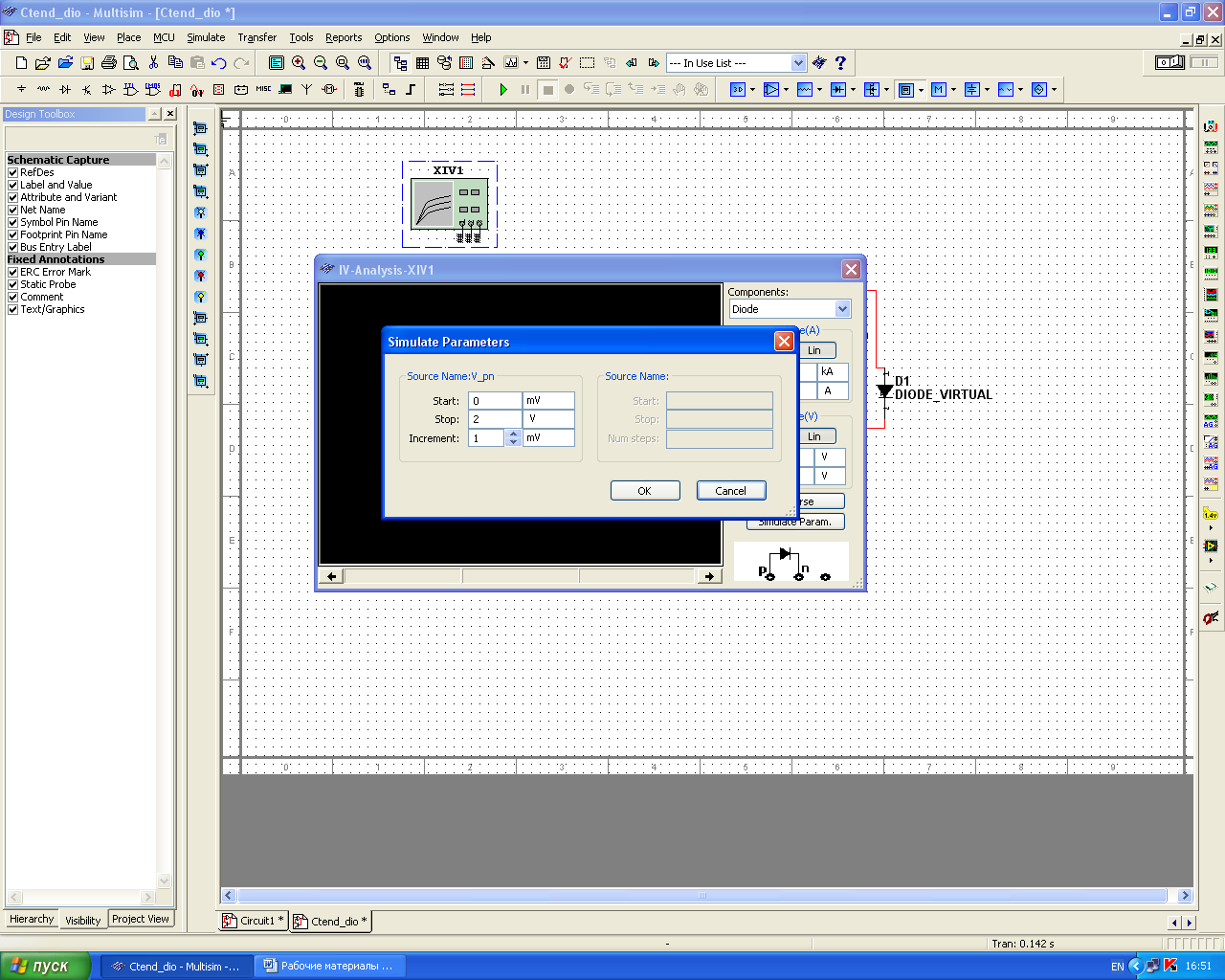
Рис.3.115. Окно SimulateParameters
Начало моделирования определяется нажатием кнопки. После появления кривой ВАХ на экране повторное нажатие на эту клавишу остановит процесс моделирования, а па (кране окнаIVAnalyzerбудет показана ВАХ-диода (рис.3.116).
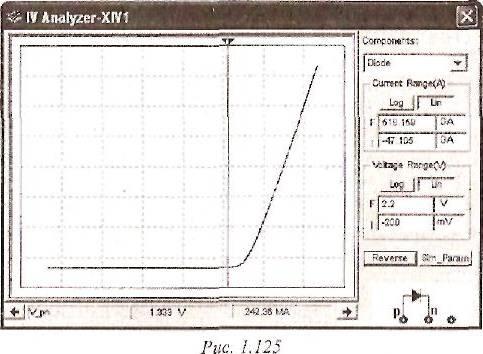
Рис.3.116. ВАХ-диода
Мы рассмотрели ВАХ используя инструмент IV Analyzer.Получить ВАХ-диода можно, моделируя работу диода, используя режим анализаDCSweep. В этом режиме можно определить ток и напряжение для любого элемента в схеме, здесь можно проводить анализ для ряда значений входного напряжения (или входного тока) источника питания. В режиме DC Sweep можно получить результаты, которые невозможны для других случаев моделирования, с использованием приборовMultisim.
При запуске моделирования схемы (рис.3.117) в режиме SPICE-анализа (временной анализ, AC Sweep, DC Sweep или любой другой анализ из списка назначаемых — рис. 3.118) необходимо указать переменные, которые будут выводиться в массив данных для визуализации в окнеGraphe r (Просмотр графика).
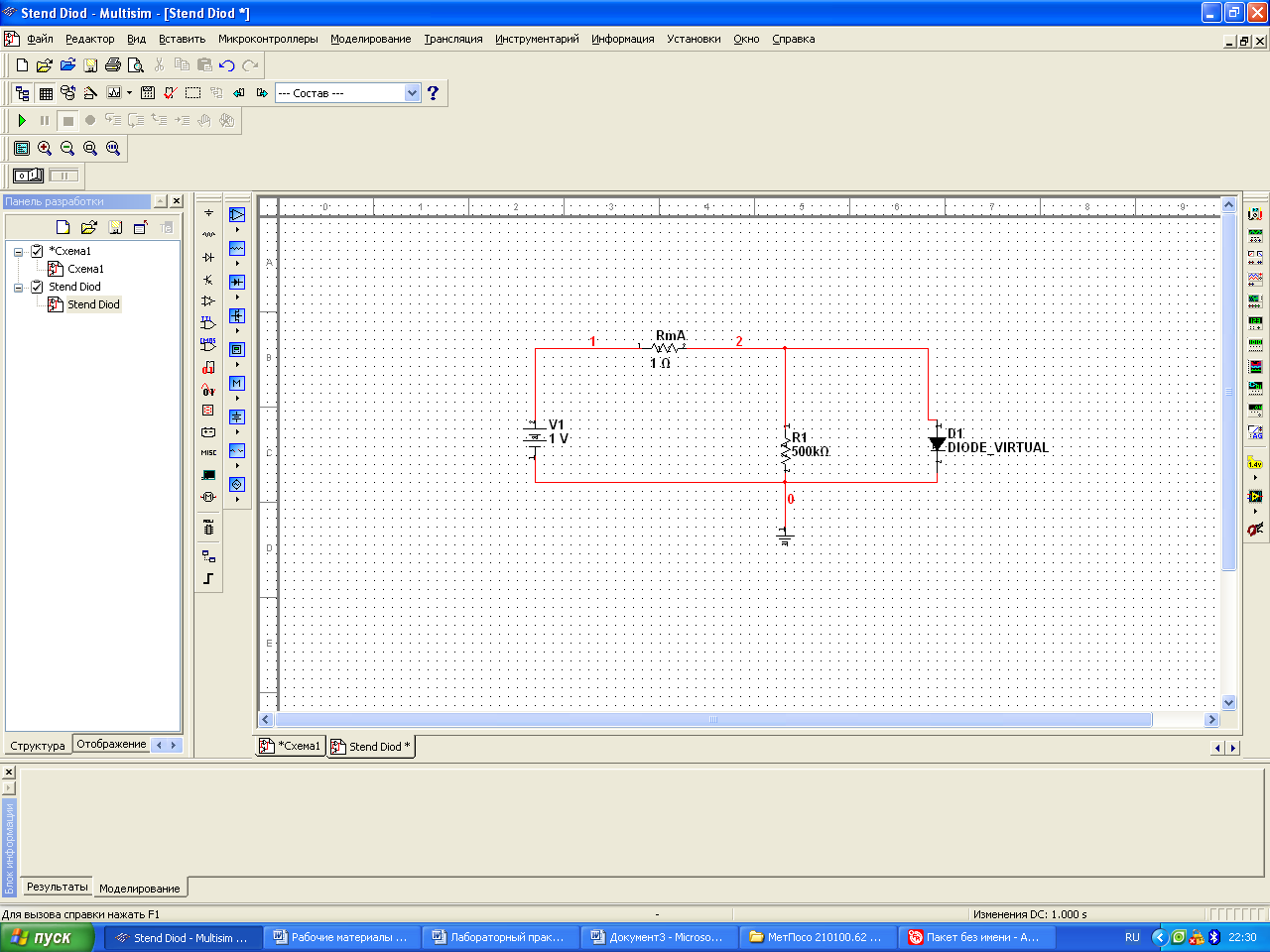
Рис.3.117. Схема
На рис.3.37 показано, что для анализа
выбран ток диода (доступ к выбору
переменной
для индикации осуществляется через
экранную кнопку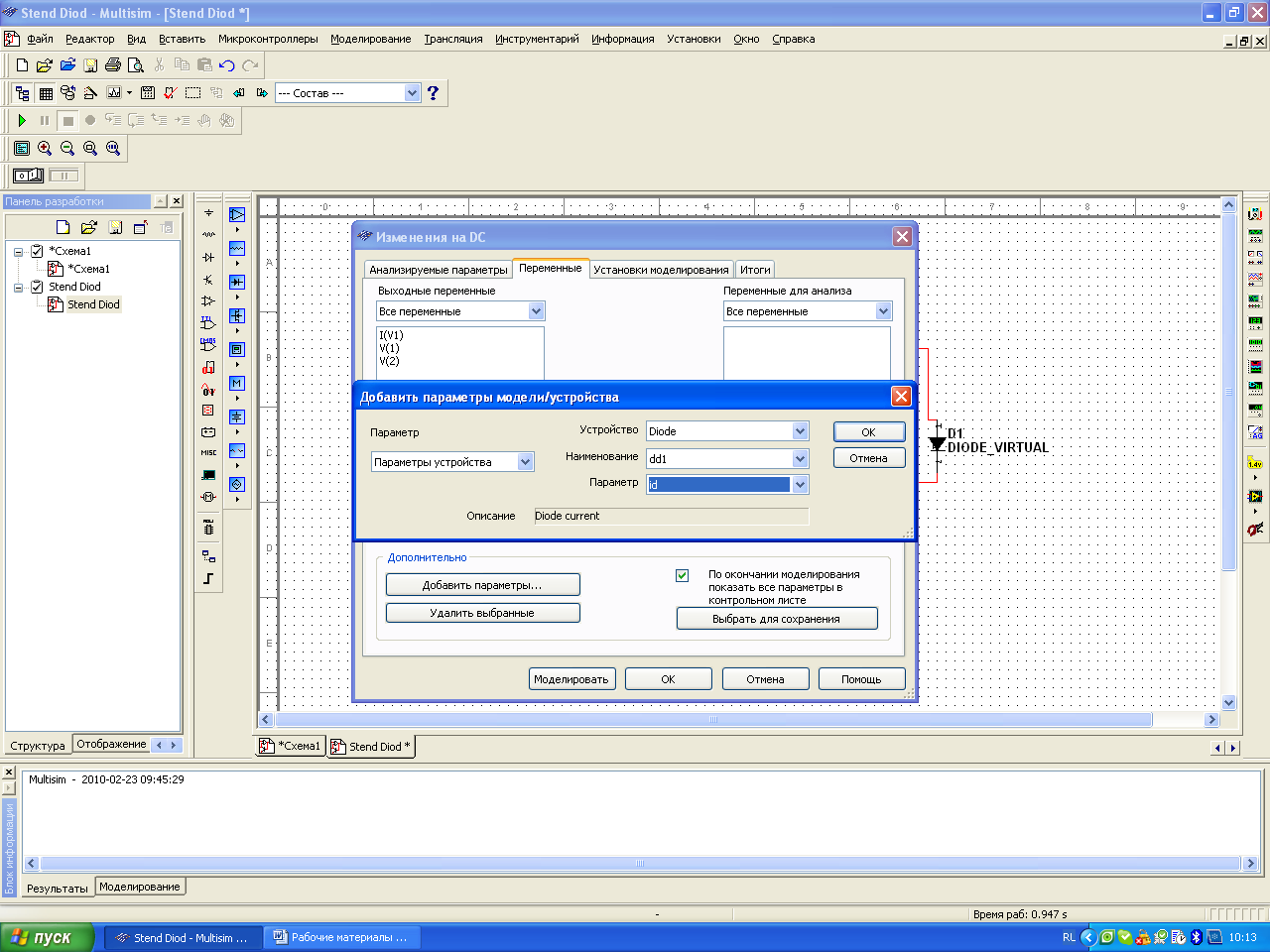 .
На закладке выбрать как показано на см.
рис.3.119, определить ток как функцию для
построения графика. Пределы анализа
назначаются на закладкеAnalysts Parameter (Анализируемые
параметры) в группеSource1 (Источник 1)см.
рис.3.120. Для рассматриваемого случая
начальное значение напряжения источникаvvlзадано как О В, а конечное
1 — В. Шаг по значению напряжения определен
0,005 В. Результат анализа показан на
рис.3.121.
.
На закладке выбрать как показано на см.
рис.3.119, определить ток как функцию для
построения графика. Пределы анализа
назначаются на закладкеAnalysts Parameter (Анализируемые
параметры) в группеSource1 (Источник 1)см.
рис.3.120. Для рассматриваемого случая
начальное значение напряжения источникаvvlзадано как О В, а конечное
1 — В. Шаг по значению напряжения определен
0,005 В. Результат анализа показан на
рис.3.121.
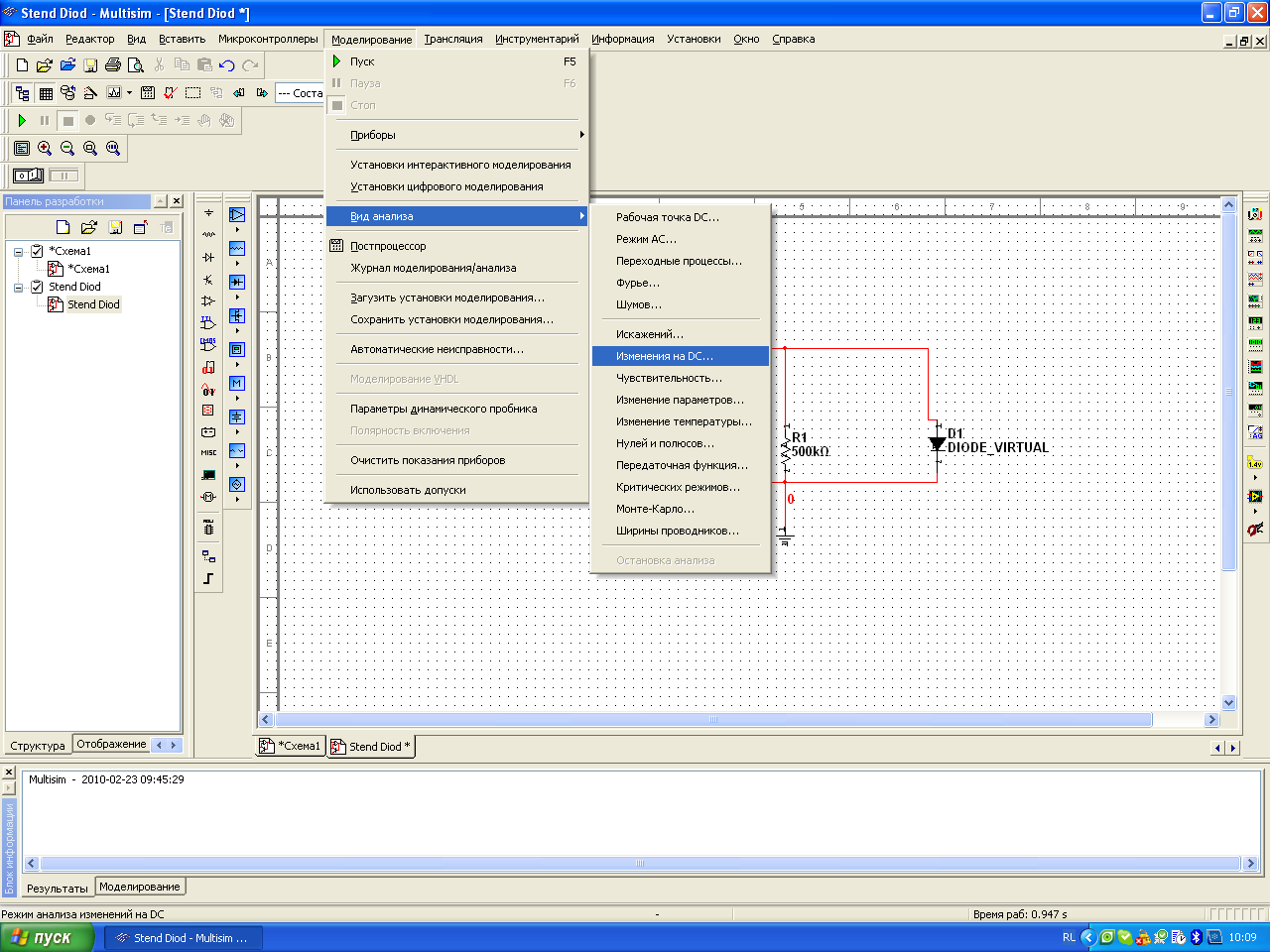
Рис.3.118. Меню Моделирование
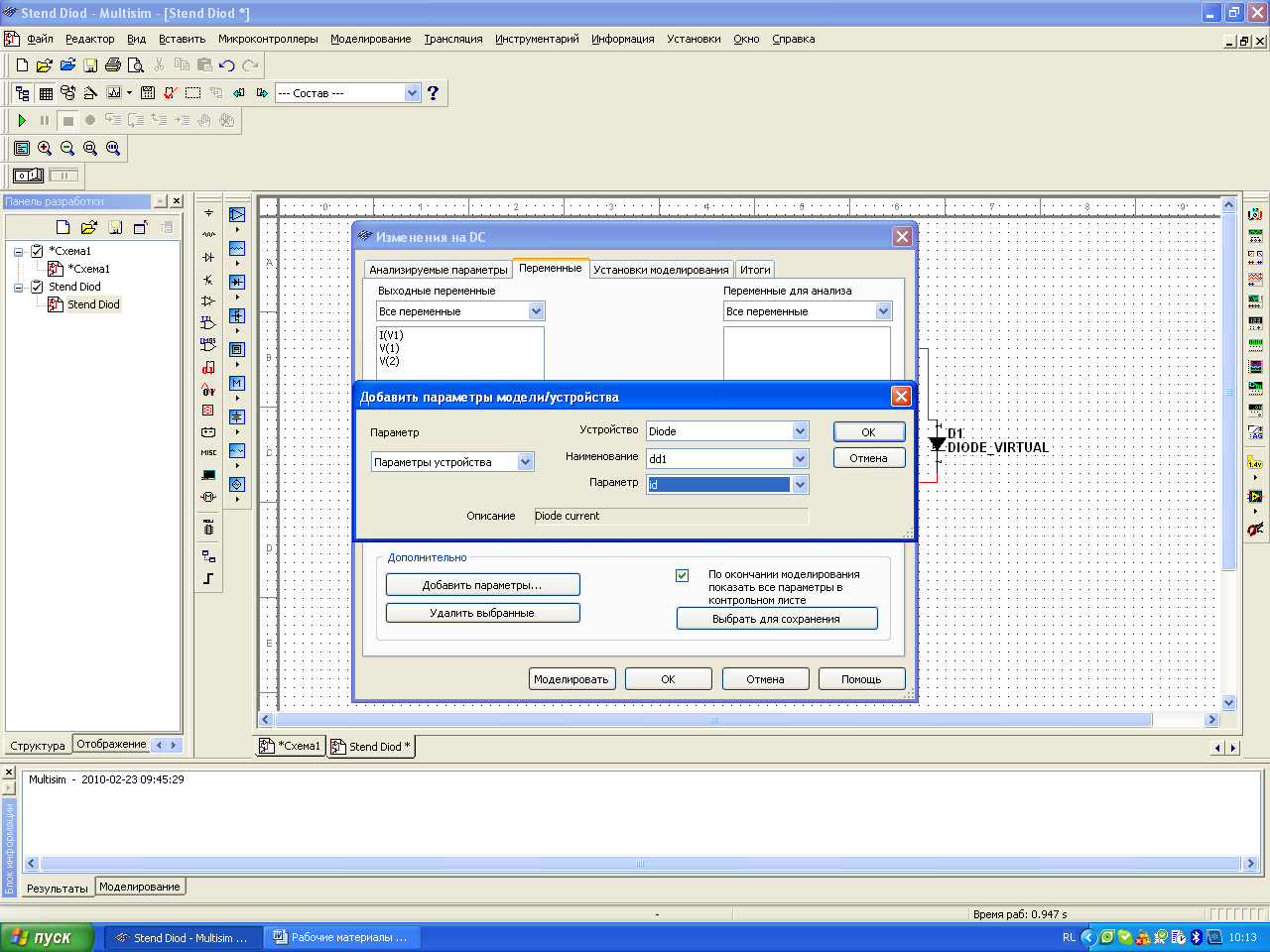
Рис.3.119. Диалоговые окна DC
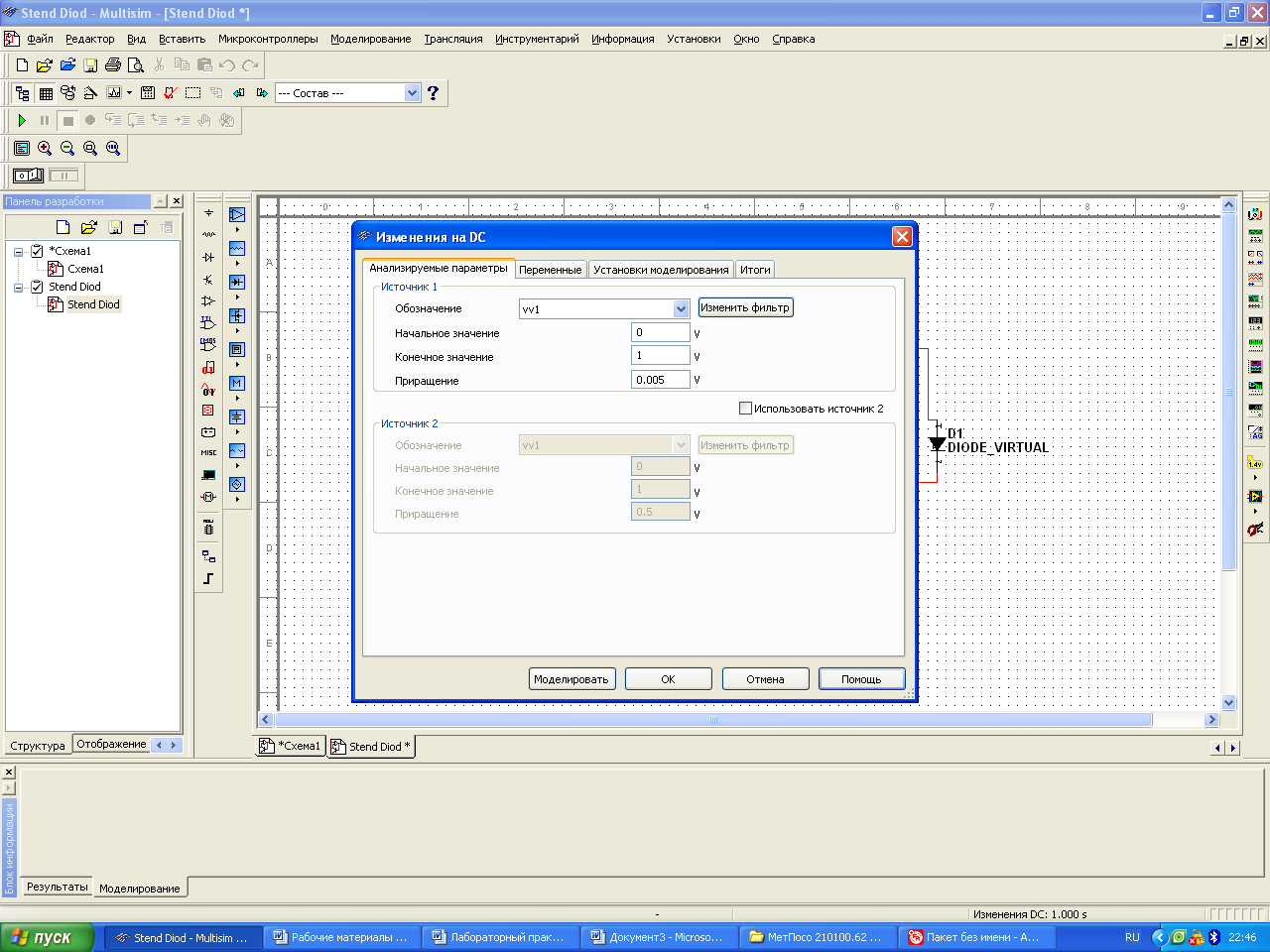
Рис.3.120. Диалоговое окно Изменения на DC
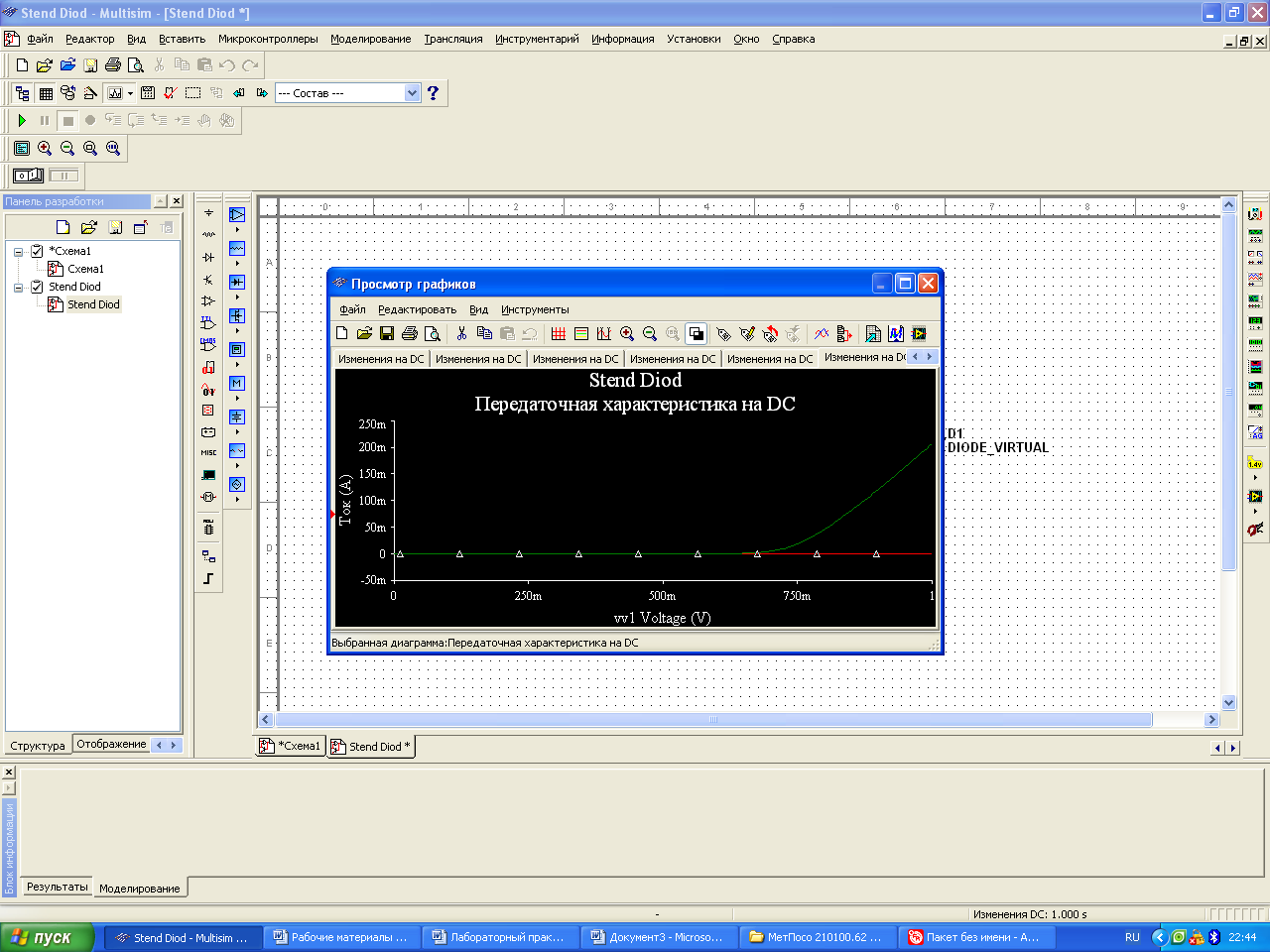
Рис.3.121. Результат анализа
Моделирование схем в программе Multisim — Интернет-журнал «Электрон» Выпуск №3
Этой статьей начинаю освещать одну из интереснейших тем это тема компьютерного, еще говорят, схемотехнического моделирования схем различных электронных устройств.
Вообще термин моделирование электронных схем имеет много синонимов, это и эмуляция электронных схем, симуляция электронных схем и т. д. Я буду придерживаться термина «компьютерное моделирование» или моделирование схем на компьютере, не суть важно.
Итак, поехали.
На сегодняшний день существуем множество компьютерных программ, которые предназначены в первую очередь для разработки различных электронных устройств и в таких программах существует одна из важных функций – эмуляция электрических схем.
Перечислю только самые известные из них:
NI Multisim;
Proteus;
OrCAD;
Micro-Cap;
LTSpice и множестов других программ.
Сегодня я хочу вас познакомить с программой компании National Instruments – это эмулятор схем Multisim.
Бесплатную программу Multisim с ограничениями на 50 элементов в схеме можно скачать с сайта производителя по ссылке https://lumen.ni.com/nicif/confirmation.xhtml, там же на сайте можно найти версию для учебных заведений, более расширенную по сравнению с предидущей, но тоже имеющую свои ограничения https://lumen.ni.com/nicif/us/academicevalmultisim/content.xhtml
Интерфейс программы Multisim
Начнем с изучения интерфейса программы.
Основные функциональные панели программы показаны на следующем рисунке.
Отдельный интерес представляет панель компонентов. С помощью панели компонентов осуществляется доступ к базе компонентов. При нажатии на любую из выбранных пиктограмм компонентов схем открывается окно Выбор компонента. В левой части окна осуществляется выбор необходимого компонента.
Вся база данных компонентов разделена на разделы (пассивные элементы, диоды, транзисторы, микросхемы и т. д.), а разделы на семейства (например, для диодов – это сами диоды, стабилитроны, светодиоды, тиристоры и т. д.). Надеюсь идея понятна.
Так же в окне выбора компонента можно посмотреть обозначение выбранного компонента, описание его функции, выбрать тип корпуса.
Моделирование схем в программе Multisim.
Теперь переходим непосредственно к практике. Давайте соберем простую схему в программе Multisim и заставим ее работать!
Я скачал из интернета схему мультивибратора на двух транзисторах, где в качестве нагрузки используются светодиоды.
Далее собираем ее в программе Multisim и включаем моделирование.
Можем воспользоваться измерительными приборами, например виртуальным осциллографом и посмотреть сигналы в различных точках схемы.
Мы убедились, что схема работает, на этом знакомство с программой Multisim заканчиваю, если вас заинтересовала тема моделирования схем, пишите свои вопросы в комментариях, отвечу с удовольствием.
Ну и на последок, по традиции представляю вам подробное видео по моделированию схем в программе Multisim.
Если вы еще не подписались на новые выпуски интернет журнала «Электрон», то заполняйте форму внизу страницы и получайте новые выпуски на электронную почту в формате PDF.
Программа для моделирования электронных схем
SimOne в настоящее время поставляется в двух различных модификациях
- SimOne — бесплатная версия с ограничениями на количество компонентов (до 50)
- SimOnePro — полная коммерческая версия, период пробной эксплуатации составляет 30 дней.
Перейти на страницу загрузки SimOne или SimOnePro
SimOne – современный высокоэффективный пакет схемотехнического моделирования, использующий наряду c классическими алгоритмами оригинальные, основанные на современных численных методах.
SimOne многократно превосходит по скорости моделирования обычные SPICE-симуляторы при той же точности расчетов.
SimOne позволяет проводить полнофункциональное SPICE-моделирование радиоэлектронных схем, предлагая пользователю такие новые возможности как расчет периодических режимов схемы и анализ устойчивости.
Расчет периодических режимов позволяет определять поведение схемы в установившемся режиме без предварительных длительных расчетов переходных процессов.
Анализ устойчивости схемы позволяет определять, устойчива схема в текущей рабочей точке или нет, выделять компоненты схемы, влияющие на ее устойчивость, проводить исследование устойчивости при изменении температуры или параметров моделей элементов.
Основные компоненты SimOne :
- Библиотека моделей схемных компонентов,
- Иерархический схемотехнический редактор,
- Графический модуль отображения результатов моделирования,
- Постпроцессор.
Библиотека моделей компонентов содержит как встроенные SPICE-модели компонентов (SPICE-примитивы), так и обширную (более 30 000 шт.) базу готовых моделей реальных схемных компонентов. Реализована удобная работа с тестовыми SPICE-библиотеками и графическими макромоделями.
Схемотехнический редактор представляет собой многодокументное Windows-приложение и позволяет удобно создавать и редактировать схемы, модели компонентов, управлять библиотекой моделей, задачами моделирования.
Графический модуль отображения результатов моделирования и постпроцессорной обработки позволяет пользователю:
- Строить графики интересующих переменных и функций от них,
- Использовать функции курсоров для оценки параметров кривых,
- Производить измерения и их пересчет при последующих запусках моделирования характеристик построенных кривых,
- Получать спектральные характеристики кривых на основе быстрого преобразования Фурье.
SimOne может экспортировать результаты моделирования, а также уравнения цепи в численном и символьном видах, в MATLAB, Maple и MS Excel.
Хотите узнать больше? Скачайте буклет о SimOne.
1. Высокая скорость моделирования. В десятки раз быстрее классических SPICE- программ.
Высокая скорость моделирования в SimOne достигается за счет применения оригинальных программных технологий, современных численных алгоритмов и использования параллельных вычислений.
Кодовый матричный процессор представляет собой высокоэффективную программную реализацию основных матричных операций, необходимых для проведения расчетов и применяется во всех видах моделирования схемы.
Помощник симуляции запоминает характерные особенности моделируемой схемы во время запуска текущего вида анализа и использует эту информацию при последующих запусках. Таким образом, его применение становится особенно эффективным при проведении многовариантных видов анализа схем, например — температурного или параметрического.
2. Высокая точность.
Обусловлена применением современных численных методов высшего порядка точности, поддержкой вычислений с представлением чисел повышенной точности.
3. Многоядерность и параллельное моделирование
Параллельный запуск различных вариантов анализа схемы проводится с использованием многоядерной архитектуры процессора. Запуск любого вида расчета позволяет пользователю продолжать работу со схемой и проводить параллельное моделирование.
4. Анализ устойчивости схемы.
Эта опция является отличительной особенностью пакета: анализ устойчивости схем отсутствует у подавляющего большинства конкурирующих программ. Анализ устойчивости схемы позволяет определять, устойчива схема в текущей рабочей точке или нет, проводить исследование устойчивости при изменении температуры или параметров моделей элементов, выделяя те компоненты и параметры схемы, которые определяют ее устойчивость.
5. Экспорт результатов моделирования.
Рассчитанные переменные, выражения и составленные уравнения схемы могут быть экспортированы в известные инженерные математические пакеты Matlab, и Maple, Excel.
Моделирование электронных схем
Загрузить бесплатную версию пакета моделирования электронных схем SimOne
В пакете SimOne доступны основные виды анализа схем, существующие в классических SPICE-программах, таких как PSpice, MicroCAP, OrCad. Кроме этого, предлагается новый вид — анализ устойчивости схемы.
При разработке модуля моделирования электронных схем особое внимание уделялось повышению скорости и точности вычислений, в сравнении с конкурентами.
Вычислительное ядро нового поколения
Для всех видов анализа электронных схем используется вычислительное ядро нового поколения Code Matrix Processor™.
Многоядерность и параллельное моделирование
Запуск любого вида расчета позволяет пользователю продолжать работу со схемой и проводить параллельное моделирование.
Новый вид анализа схем — расчет устойчивости — Stability Analysis
Позволяет оценивать надежность функционирования электронных схем на этапе проектирования.
Повышенная точность и скорость расчетов в режиме временного анализа (Transient analysis)
Оригинальный метод интегрирования дифференциально-алгебраических уравнений.
Для интегрирования уравнений цепи пользователю предлагается оригинальный метод SimOne 4-го порядка точности. Этот метод имеет повышенную точность и устойчивость в сравнении с методами, применяемыми в обычном SPICE-моделировании и является лучшим методом для расчета больших схем.
Возможности
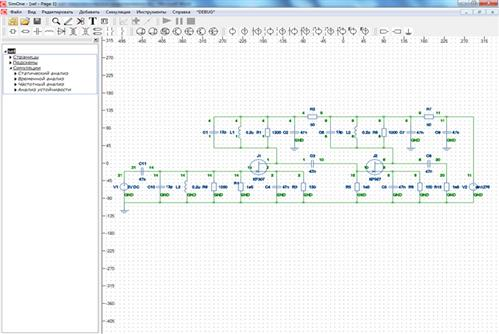
DC Sweep. Расчет статического режима схем по постоянному току.
AC Sweep. Частотный анализ. Расчет частотных характеристик линеаризованной цепи в рабочей точке.
Transient Analysis. Расчет переходных и установившихся временных процессов на длительных интервалах времени при воздействии сигналов произвольной формы.
Temperature Sweep. Моделирование поведения схемы при изменении рабочей температуры.
Parametric Sweep. Моделирование поведения схемы при изменении параметров сигналов, моделей схемных компонентов.
Stability Analysis. Анализ устойчивости схемы.
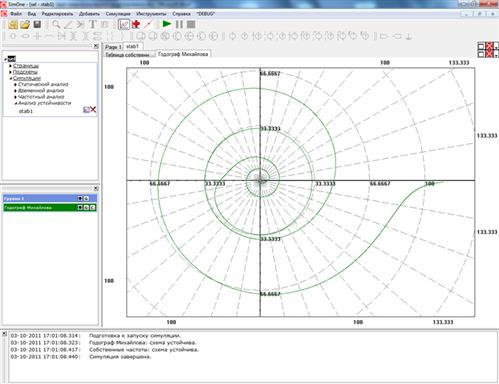
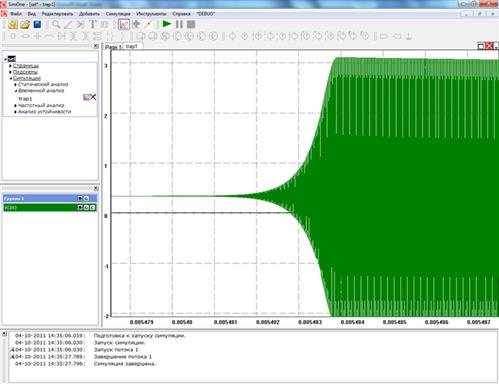
Пакет SimOne включает в себя схемотехнический редактор (Capture), решающий все основные задачи, связанные с вводом и редактированием схем, выбором моделей компонентов, управлением симуляциями, моделирующее ядро — программный модуль, непосредственно проводящий аналоговое моделирование и графический модуль визуализации результатов моделирования, позволяющий проводить постпроцессорную обработку данных.
В SimOne доступны следующие виды анализа схем:
1. Расчет статического режима схем по постоянному току (DC Analysis)
Включает в себя расчет рабочей точки схемы, определение передаточных функций по постоянному току. Для решения нелинейных алгебраических уравнений предлагается набор методов: метод Ньютона–Рафсона, Damped Newton–Raphson, Gmin Stepping,Source Stepping.
2. Частотный анализ (AC Analysis)
Включает в себя расчет и построение частотных характеристик схемы, в том числе амплитудно-фазовой характеристики.
3. Анализ переходных процессов (Transient Analysis)
Используется оригинальный метод интегрирования дифференциально-алгебраических уравнений. Метод имеет повышенную точность и устойчивость в сравнении с методами, применяемыми в обычном SPICE-моделировании.
Вычисления в традиционных для SPICE-моделирования методах — методе Гира, трапеций, Эйлера производятся с помощью кодового матричного процессора, что позволяет значительно сократить время расчета.
4. Анализ установившихся периодических режимов (PSS Analysis)
Расчет периодических режимов ведется с помощью пристрелочного метода Ньютона (Shooting Newton), при этом используется высокоэффективный подход — без явного формирования матрицы чувствительности (Matrix Free Approach). В качестве метода решения СЛАУ используется итерационный метод пространств Крылова — Gmres.
5. Температурный анализ (.TEMP)
Аналоговое моделирование поведения схемы при изменении рабочей температуры.
6. Параметрический анализ схемы (.PARAM)
Моделирование поведения схемы при изменении параметров сигналов, моделей схемных компонентов.
7. Анализ устойчивости схемы. (Stability Analysis)
Для анализа устойчивости схемы в окрестности рабочей точки пользователю предлагаются два независимых способа: на основе расчета собственных частот схемы и на основе критерия Михайлова. Результат анализа — вывод об устойчивости схемы, построение годографа Михайлова, вывод таблицы собственных частот схемы. Пользователь также имеет возможность построить график годографа Михайлова в заданном произвольном диапазоне и принять решение об устойчивости схемы самостоятельно.
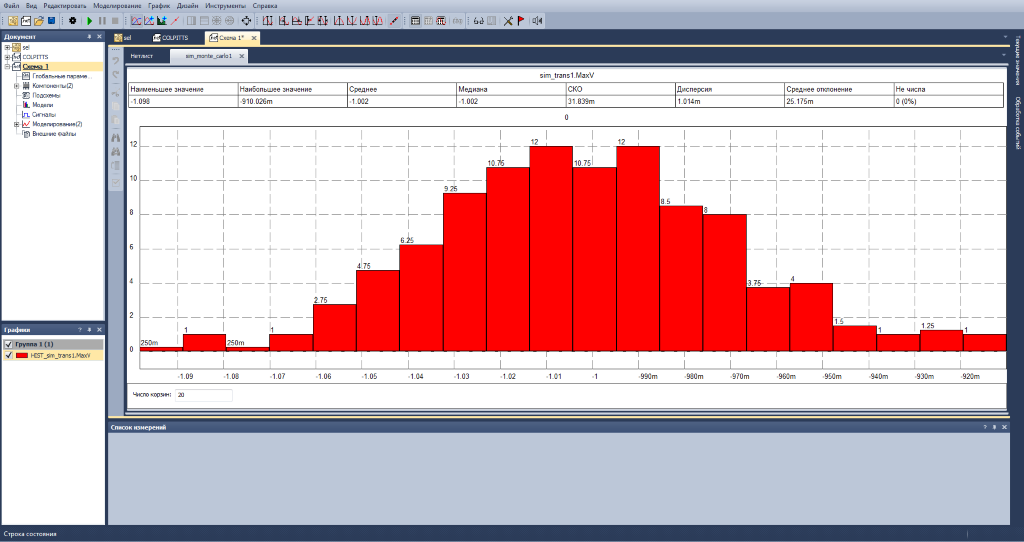
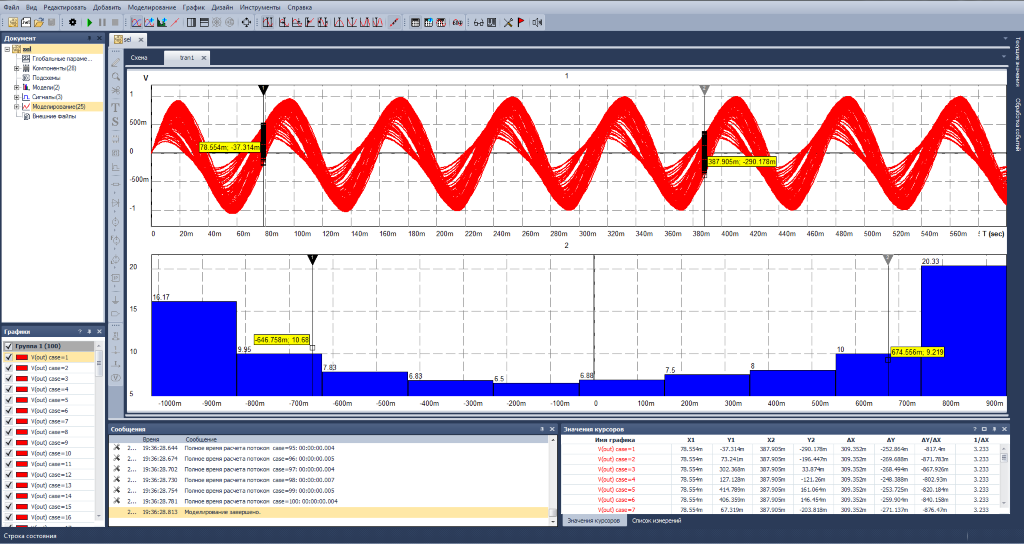
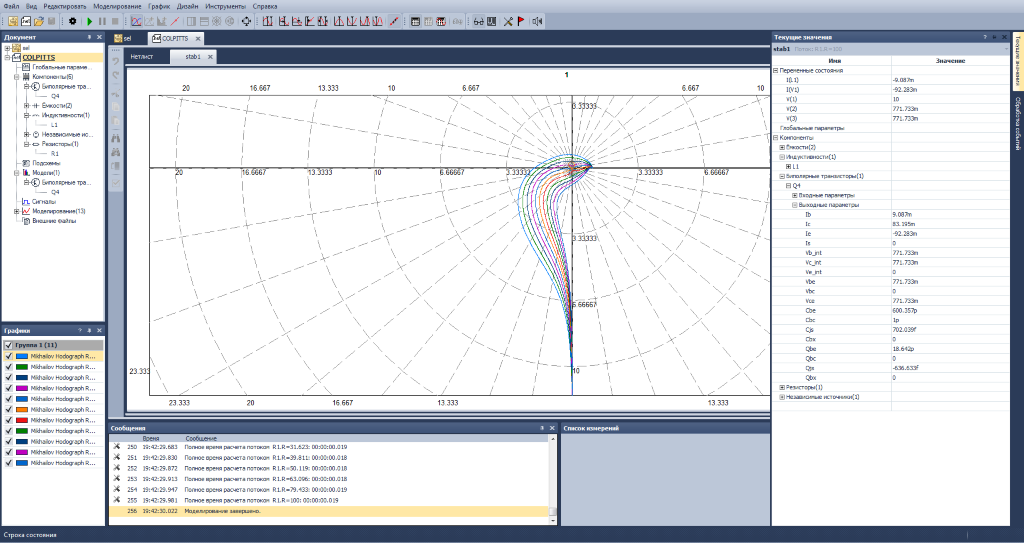
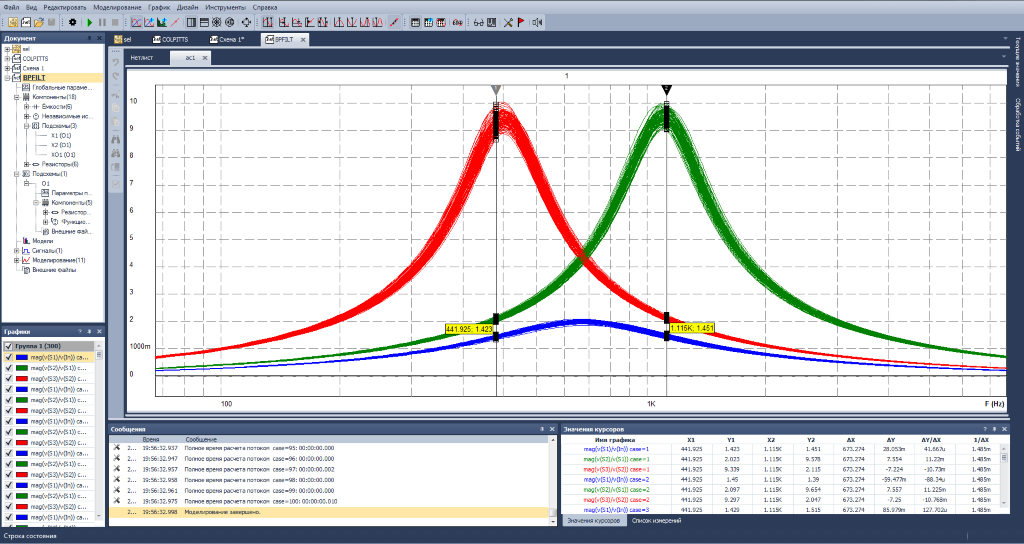
9. Компьютерное моделирование электрических схем | 2. Закон Ома | Часть1
9. Компьютерное моделирование электрических схем
Компьютерное моделирование электрических схем
Компьютер является мощным инструментом, который при правильном использовании может предоставить нам безграничные возможности для моделирования и анализа электрических схем. Специально для этих целей существуют соответствующие программы. Эти программы незаменимы при проектировании схем, они позволяют смоделировать и проверить идеи перед воплощением их в жизнь, экономя тем самым время и деньги.
Программы моделирования электрических цепей будут полезны начинающим электронщикам, так как они позволяют легко и быстро исследовать любые схемы без сборки реальных устройств. Эти программы, конечно же, не заменят собой реальную работу, но они дадут вам возможность экспериментировать, и видеть, как эти эксперименты влияют на работу схемы. В этой статье, в целях наглядности важных моментов, мы представим скриншоты одной из программ моделирования. Наблюдая за результатами компьютерного моделирования вы получите интуитивное понимание поведения схемы, не боясь ее абстрактного математического анализа.
Для моделирования электрических схем на компьютере можно использовать программу под названием PSPICE, которая может проводить анализ схем на основании текстовых данных. В сущности, эти данные являются своего рода компьютерной программой и должны соответствовать синтаксическим правилам языка PSPICE. После ввода текстовых данных, описывающих схему, программа интерпретирует эти данные, и выводит (так же в текстовом виде) детальный математический анализ. Более подробно эта программа будет рассмотрена позже, а сейчас мы остановимся на основных понятиях, и применим PSPICE для анализа ранее рассмотренных простых схем.
Итак, для дальнейшего изучения материала вам необходимо установить на свой компьютер программу PSPICE. В нашей статье мы используем студенческую версию PSPICE 9.1.
Следующее, что нам нужно — это схема для анализа. Давайте возьмем одну из схем, рассмотренных нами ранее:
В связи с тем, что PSPICE является текстовой программой, она не понимает графического описания схемы, поэтому все компоненты цепи и точки их соединения должны быть описаны в текстовом формате. Каждая уникальная точка соединения двух и более компонентов схемы в этой программе называется «узлом», которому присваивается соответствующий номер. Таким образом, все электрически общие точки схемы для этой программы будут иметь одинаковое обозначение, что противоречит правилу описанному нами ранее, но вполне подходит под нумерацию проводов между этими точками, которая также была нами ранее рассмотрена. Поэтому, узлами схемы мы будем называть провода, соединяющие компоненты этой схемы. В нашей схеме имеется всего два «узла»: верхний провод и нижний провод. Давайте обозначим нижний провод номером 0, а верхний провод номером 1:
Здесь мы отобразили несколько цифр «1» и «0» вдоль соответствующих им проводов чтобы показать, что все общие точки имеют единый номер — номер узла (провода). Однако, эта схема все еще остается графическим изображением, а не текстовым описанием. Для того, чтобы проанализировать схему, мы должны предоставить программе РSPICE значения компонентов и номера узлов в тестовом формате.
Для того, чтобы создать текстовый файл с описанием схемы, запустите программу PSPICE и выберите позиции меню File -> New -> Text File:
Описание нашей простой, двухкомпонентной схемы мы начнем с того, что в первой строке редактора введем ее название (title) на английском языке:
Для описания батареи, нам нужно перейти на новую строку в редакторе, и ввести в ее начале букву «v» (обозначает «источник напряжения»). После этой буквы мы указываем номера проводов (узлов), к которым подключаются контакты батареи, и напряжение батареи:
Эта строка рассказывает программе PSPICE, что источник напряжения нашей схемы привязан к проводам (узлам) 1 и 0, имеет постоянный ток (DC) и напряжение 10 В. Это всё, что SPICE должен знать о батарее. Теперь перейдем к резистору. Его описание начинается с буквы «r», далее указываются номера проводов (узлов), к которым он подключен и величина его сопротивления. Мощность резистора указывать не нужно, поскольку речь идет о компьютерном моделировании (виртуальные компоненты не пострадают от чрезмерного напряжения или тока):
Теперь SPICE знает, что у нас есть резистор, который подключен к проводам (узлам) 1 и 0, и имеет сопротивление 5 Ом. Эти короткие текстовые строки сообщают программе, что резистор привязан к тем же проводам (1 и 0), что и батарея.
Если к этому набору команд добавить оператор .end, обозначающий конец описания схемы, то мы будем иметь всю информационную потребность PSPICE, собранную в одном файле и готовую к обработке:
Теперь нам нужно «сохранить» этот текстовый файл на жестком диске компьютера. Для этой цели выберите позиции меню File -> Save As. В открывшемся окне выберите папку, в которую хотите сохранить файл и введите его название (мы его назовем circuit1.cir), затем нажмите кнопку «Сохранить». После этого закройте окно тестового редактора.
Чтобы провести анализ схемы, откройте только что созданный файл (File -> Open -> circuit1.cir) и выберите Simulation -> Run circuit1:
В нижнем правом углу программы должно появиться сообщение «100 %». Для просмотра результатов анализа на экране компьютера выберите View -> Output File. Получится примерно следующее:
В начале этого файла программа повторяет список соединений вместе с названием файла и оператором «.end». Примерно посередине отображается напряжение во всех узлах схемы по отношению к узлу 0. В нашей схеме кроме нулевого узла имеется всего один узел, так что отображается только одно напряжение равное 10 вольтам. Затем программа показывает величину силы тока через каждый источник напряжения. Так как у нас существует всего один такой источник, то отображается одна величина тока равная 2 амперам. Из-за непонятной причуды PSPICE, эта величина выводится со знаком минус.
В последней строке файла отображается «суммарная рассеиваемая мощность», которая в данном случае составляет 2.00Е+01 ватт, или 2.00 х 101 = 20 ватт. Вывод большинства чисел в экспоненциальной форме поначалу может сбить с толку, но потом, при работе с очень большими или очень маленькими числами это будет даже удобно.
При необходимости вы можете сохранить результаты анализа в текстовый файл (File -> Save As расширение .txt). Этот файл можно открыть в любом текстовом редакторе, удалить ненужную информацию оставив только данные напрямую связанные с анализом схемы:
Чтобы изменить параметры какого-либо компонента, нужно открыть файл списка соединений (circuit1.cir) и сделать необходимые изменения в тексте описания схемы. Затем необходимо сохранить сделанные изменения и запустить анализ. Такой процесс редактирования и обработки текстового файла знаком каждому программисту. Это одна из причин, по которой мы выбрали программу PSPICE — она заставляет ученика думать и работать как программист, что немаловажно, поскольку компьютерное программирование является важной частью передовых технологий электроники.
Ранее мы исследовали последствия изменения одной из трех переменных электрической цепи (напряжения, силы тока или сопротивления) с помощью математических вычислений Закона Ома. Теперь давайте попробуем сделать то же самое с помощью программы PSPICE.
Если мы увеличим напряжение батареи с 10 вольт до 30, то при неизменном сопротивлении, сила тока у нас должна увеличиться в 3 раза. Чтобы проверить это создайте в программе новый текстовый файл, аналогичный первому, только величину напряжения введите 30 вольт. Далее проведите анализ этого файла как было описано выше, и получите следующее (ненужная информация удалена):
Как мы и ожидали, при утроении напряжения, сила тока так же утроилась (с 2 ампер она возросла до 6 ампер (6.000 х 100)). Одновременно с увеличением силы тока, увеличилась и суммарная рассеиваемая мощность. Если раньше ее величина составляла 20 ватт, то теперь — 180 ватт (1.8 х 102). Напомним вам, что мощность прямопропорциональна квадрату напряжения (Закон Джоуля: P=U2/R), поэтому, при утроении напряжения, мощность увеличится в 9 раз (32=9). Действительно, если мы 20 умножим на 9, то получим 180.
Для того, чтобы посмотреть как эта простая схема будет вести себя в широком диапазоне напряжений батареи, нам нужно задействовать некоторые более продвинутые операторы PSPICE. С помощью оператора «.dc» мы будем изменять напряжение батареи от 0 до 100 вольт, с шагом 5 вольт. Выводить значения напряжения и силы тока на каждом шаге нам поможет оператор «.print». Строки, начинающиеся с символа «*» являются комментариями. Они не предлагают компьютеру выполнить какое-либо действие, а служат исключительно для информирования человека о каких -то важных моментах текстового представления схемы.
Оператор «.print» дает программе команду напечатать столбцы чисел, соответствующие каждому шагу анализа:
Если мы в текстовом файле заменим команду «.print dc v(1) i(v)» на команду «.plot dc i(v)», то SPICE выведет график, состоящий из текстовых символов:
Левый столбец цифр в обоих выходных файлах показывает напряжение батареи на каждом интервале увеличения от 0 до 100 вольт, с шагом 5 вольт. Цифры в правом столбце показывают силу тока для каждого из этих напряжений. Посмотрите внимательно на эти цифры, и вы увидите пропорциональное соотношение каждой их пары. Закон Ома (I=U/R) сохраняется в каждом случае, потому что при сопротивлении равном 5 Ом, каждое значение силы тока составляет 1/5 от соответствующего ему напряжения. На знак «-» перед значениями силы тока не обращайте внимание (причуда программы).
Существуют компьютерные программы, которые способны интерпретировать текстовые данные PSPICE и конвертировать их в графический формат. Одна из таких программ называется Nutmeg, и выводимый ей график выглядит примерно так:
Математические схемы моделирования систем.
Основные подходы к построению мм систем.
Исходной информацией при построении ММ процессов функционирования систем служат данные о назначении и условиях работы исследуемой (проектируемой) системы S. Эта информация определяет основную цель моделирования, требования к ММ, уровень абстрагирования, выбор математической схемы моделирования.
Понятие математическая схемапозволяет рассматривать математику не как метод расчёта, а как метод мышления, средства формулирования понятий, что является наиболее важным при переходе от словесного описания к формализованному представлению процесса её функционирования в виде некоторой ММ.
При пользовании мат. схемой в первую очередь исследователя системы должен интересовать вопрос об адекватности отображения в виде конкретных схем реальных процессов в исследуемой системе, а не возможность получения ответа (результата решения) на конкретный вопрос исследования.
Например, представление процесса функционирования ИВС коллективного пользования в виде сети схем массового обслуживания даёт возможность хорошо описать процессы, происходящие в системе, но при сложных законах входящих потоков и потоков обслуживания не даёт возможности получения результатов в явном виде.
Математическую схему можно определить как звено при переходе от содержательного к формализованному описанию процесса функционирования системы с учётом воздействия внешней среды. Т.е. имеет место цепочка: описательная модель — математическая схема — имитационная модель.
Каждая конкретная система Sхарактеризуется набором свойств, под которыми понимаются величины, отображающие поведение моделируемого объекта (реальной системы) и учитываются условия её функционирования во взаимодействии с внешней средой (системой) Е.
При построении ММ системы Sнеобходимо решить вопрос о её полноте. Полнота моделирования регулируется, в основном, выбором границ «СистемаS— среда Е». Также должна быть решена задача упрощения ММ, которая помогает выделить основные свойства системы, отбросив второстепенные в плане цели моделирования.
ММ объекта моделирования, т.е. системы Sможно представить в виде множества величин, описывающих процесс функционирования реальной системы и образующих в общем случае следующие подмножества:
— совокупность Х — входных воздействий на SхiХ, i=1…nx;
— совокупность воздействий внешней средыvlV, l=1…nv;
— совокупность внутренних (собственных) параметров системыhkH, k=1…nh;
— совокупность выходных характеристик системы yjY, j=1…ny.
В перечисленных множествах можно выделить управляемые и неуправляемые величины. В общем случае X, V, H, Y не пересекаемые множества, содержат как детерминированные так и стохастические составляющие. Входные воздействия Е и внутренние параметрыSявляютсянезависимыми (экзогенными) переменными, Выходные характеристики —зависимые переменные (эндогенные). Процесс функционированияSописывается операторомFS:
(1)
— выходная траектория.FS— закон функционированияS.FSможет быть функция, функционал, логические условия, алгоритм, таблица или словесное описание правил.
Алгоритм функционированияAS — метод получения выходных характеристикс учётом входных воздействийОчевидно один и тот жеFSможет быть реализован различными способами, т.е. с помощью множества различныхAS.
Соотношение (1) является математическим описанием поведения объекта Sмоделирования во времениt, т.е. отражает егодинамические свойства. (1) — это динамическая модель системыS. Для статических условий ММ есть отображенияX, V, H вY, т.е.(2)
Соотношения (1), (2) могут быть заданы формулами, таблицами и т.д.
Также соотношения в ряде случаев могут быть получены через свойства системы в конкретные моменты времени, называемые состояниями.
Состояния системы Sхарактеризуются векторами:
и, гдев моментtl(t0, T)
в моментtll(t0, T) и т.д. к=1…nZ.
Z1(t), Z2(t)… Zk(t)- это координаты точки в к-мерном фазовом пространстве. Каждой реализации процесса будет соответствовать некоторая фазовая траектория.
Совокупность всех возможных значений состояний {}называется пространством состояний объекта моделированияZ, причёмzkZ.
Состояние системы Sв интервале времениt0<tTl полностью определяется начальными условиями, гдевходными, внутренними параметрамии воздействиями внешней среды, которые имели место за промежуток времениt* — t0 c помощью 2-х векторных уравнений:
; (3)
. (4)
иначе: . (5)
Время в мод. Sможет рассматриваться на интервале моделирования (t0, T) как непрер., так и дискретное, т.е. квантованное на отрезке длин.t.
Таким образом под ММ объекта понимаем конечное множество переменных {}вместе с математическими связями между ними и характеристиками.
Моделирование называется детерминированным, если операторы F, Ф детерминированные, т.е. для конкретного входа выход детерминированный. Детерминированное моделирование — частный случай стохастического моделирования. В практике моделирование объектов в области системного анализа на первичных этапах исследования рациональнее использовать типовые математические схемы: диф. уравнения, конечные и вероятностные автоматы, СМО и т.д.
Не облад. такой степенью общности, как модели (3), (4), типовые математические схемыимеют преимущество простоты и наглядности, но при существенном сужении возможности применения.
В качестве детерминированныхмоделей, когда при исследовании случайный факт не учитывается, для представления систем, функционирующих в непрерывном времени, используются дифференциальные, интегральные и др. уравнения, а для представления систем, функционирующих в дискретном времени — конечные автоматы и конечно разностные схемы.
В начале стохастических моделей (при учёте случайного фактора) для представления систем с дискретным временем используются вероятностные автоматы, а для представления систем с непрерывным временем — системы массового обслуживания (СМО). Большое практическое значение при исследовании сложных индивидуальных управленческих систем, к которым относятся АСУ, имеют так называемые агрегативныемодели.
Aгрегативные модели (системы) позволяют описать широкий круг объектов исследования с отображением системного характера этих объектов. Именно при агрегативном описании сложный объект расчленяется на конечное число частей (подсистем), сохраняя при этом связи, обеспечивая взаимодействие частей.
Проекты на Arduino и их моделирование / Sandbox / Habr
Многие из вас уже знакомы с таким весьма интересным и удобным в разработке “конструктором” как — Arduino. Эта статья — один из подходов к разработке и реализации проектов на Arduino.
Эта статья описывает исключительно этап моделирования схемы, проектировка устройства до сборки и программное обеспечение для этого в рамках создания проекта на Arduino.
Основные этапы проекта
Работа над проектом на базе Arduino, как и робота над любым другим проектом включает в себя стандартные этапы.
Основные действия можно описать следующим образом:
| Этап | Описание |
|---|---|
| Идея | На этом этапе нам надо понять какие задачи будет решать наше устройство и что от него нужно. |
| Условия реализации | Сколько ресурсов мы готовы потратить и какая итерационная трата самого устройства нам нужна (расходники, электричество). |
| Элементы | Одна из сложных задач, учитывая большое разнообразие элементной базы, — выбор элементной базы. Облегчается за счет следующего этапа. |
| Моделирование схемы | Создание виртуальной схемы/модели, подбор элементов и нахождения ошибок на этапе моделирования. |
| Скетч | Создание программы, которая будет выполняться микроконтроллером. Одна из двух основных составляющих работы схемы, имеет также подпункт об использовании библиотек и алгоритма работы. |
| Сборка | Окончательная сборка схемы, её настройка и проверка выполнения задач. |
Хочу предупредить, что для выполнения отдельных больших проектов может потребоваться поэтапная разработка. Таким образом, в случае подключения множества элементов имеет место быть последовательное подключение и проверка работы каждого элемента отдельно и вместе, в том числе совместимость и правильность работы кода для Arduino.
Чтобы n-ный раз не повторять других авторов пишущих про Arduino, далее я рассмотрю именно работу с программой Fritzing.
Больше по теме самой Arduino можно почитать тут, тут или на официальном сайте Arduino.
Моделирование схем
Основная проблема в создании проекта — его описание и моделирование на ранних этапах, так вот с Arduino все гораздо легче!
Любую схему можно проверить, воспользовавшись удобным редактором схем, который также может и моделировать саму программу.
Изучая этему создания проектов на Ардуино, я нашел такую программу как — Fritzing!
Удобный интерфейс бесплатной, по сути, альтернативной IDE для Arduino позволяет смоделировать схему любой сложности и с любыми элементами, которые мы бы хотели. Большинство стандартных элементов уже есть в библиотеке программы, много создано сообществом или можем создать сами, благо программа позволяет нам это сделать.
Пооконно пройдемся по программе
Окно «Добро пожаловать»
Содержит информацию об открытых ранее проектах, возможностях новых версий и изменения программы.
Окно «Макетная плата»
Здесь происходит основная работа, а именно сборка и разводка проводов схемы. Так, тут мы выберем (правое меню) элементы, объединим их выводы в соответствии с нужным нам алгоритмом действия и подключения, для удобствам можем поменять цвета проводов (как на схеме). Данную схему можно сохранить в виде изображения.
Экспорт Макетной платы как изображения
Окно «Принципиальная схема»
Пример завершенной автотрассировки
Окно «Печатная плата»
Тут можно создать трассировку дорожек для будущей печатной платы, сделать ее макет и получить на выходе готовый для создания макет.
Окно «Код»
В окне «Код» есть возможность написать скетч для своей платы и протестировать не выходя из программы. Просто подключаем Arduino, выбираем какая именно плата у нас, выбираем порт и загружаем скетч на плату.
Программа также может помочь в загрузке кода (скетч) в Arduino и в моделировании печатной платы (разводка дорожек, размещение элементов и т.д.).
Полезные ссылки
Примеры собраных в Fritzing схем
Схема с использыванием модуля RFID
Схема с использованием дисплея и модуля барометра
Заключение
Опробовал эту программу в обучении и создании минимальных проектов на базе Arduino и решил поделиться этой удобной и полезной, фактически, IDE для Arduino. В поисках подходящих комплексных программных решений остановился на этой из-за большого функционала программы. Итог — завершенные 7 проектов на базе Arduino!
Математические схемы моделирования систем.
Основные подходы к построению мм систем.
Исходной информацией при построении ММ процессов функционирования систем служат данные о назначении и условиях работы исследуемой (проектируемой) системы S. Эта информация определяет основную цель моделирования, требования к ММ, уровень абстрагирования, выбор математической схемы моделирования.
Понятие математическая схемапозволяет рассматривать математику не как метод расчёта, а как метод мышления, средства формулирования понятий, что является наиболее важным при переходе от словесного описания к формализованному представлению процесса её функционирования в виде некоторой ММ.
При пользовании мат. схемой в первую очередь исследователя системы должен интересовать вопрос об адекватности отображения в виде конкретных схем реальных процессов в исследуемой системе, а не возможность получения ответа (результата решения) на конкретный вопрос исследования.
Например, представление процесса функционирования ИВС коллективного пользования в виде сети схем массового обслуживания даёт возможность хорошо описать процессы, происходящие в системе, но при сложных законах входящих потоков и потоков обслуживания не даёт возможности получения результатов в явном виде.
Математическую схему можно определить как звено при переходе от содержательного к формализованному описанию процесса функционирования системы с учётом воздействия внешней среды. Т.е. имеет место цепочка: описательная модель — математическая схема — имитационная модель.
Каждая конкретная система Sхарактеризуется набором свойств, под которыми понимаются величины, отображающие поведение моделируемого объекта (реальной системы) и учитываются условия её функционирования во взаимодействии с внешней средой (системой) Е.
При построении ММ системы Sнеобходимо решить вопрос о её полноте. Полнота моделирования регулируется, в основном, выбором границ «СистемаS— среда Е». Также должна быть решена задача упрощения ММ, которая помогает выделить основные свойства системы, отбросив второстепенные в плане цели моделирования.
ММ объекта моделирования, т.е. системы Sможно представить в виде множества величин, описывающих процесс функционирования реальной системы и образующих в общем случае следующие подмножества:
— совокупность Х — входных воздействий на SхiХ, i=1…nx;
— совокупность воздействий внешней средыvlV, l=1…nv;
— совокупность внутренних (собственных) параметров системыhkH, k=1…nh;
— совокупность выходных характеристик системы yjY, j=1…ny.
В перечисленных множествах можно
выделить управляемые и неуправляемые
величины. В общем случае X,
V,
H,
Y
не пересекаемые множества, содержат
как детерминированные так и стохастические
составляющие. Входные воздействия Е и
внутренние параметрыSявляютсянезависимыми (экзогенными)
переменными,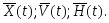 Выходные характеристики —зависимые
переменные (эндогенные)
Выходные характеристики —зависимые
переменные (эндогенные) .
Процесс функционированияSописывается операторомFS:
.
Процесс функционированияSописывается операторомFS:
 (1)
(1)
 —
выходная траектория.FS— закон функционированияS.FSможет быть функция, функционал, логические
условия, алгоритм, таблица или словесное
описание правил.
—
выходная траектория.FS— закон функционированияS.FSможет быть функция, функционал, логические
условия, алгоритм, таблица или словесное
описание правил.
Алгоритм функционированияAS — метод получения выходных
характеристик с
учётом входных воздействий
с
учётом входных воздействий Очевидно
один и тот жеFSможет быть реализован различными
способами, т.е. с помощью множества
различныхAS.
Очевидно
один и тот жеFSможет быть реализован различными
способами, т.е. с помощью множества
различныхAS.
Соотношение (1) является математическим
описанием поведения объекта Sмоделирования во времениt,
т.е. отражает егодинамические свойства.
(1) — это динамическая модель системыS.
Для статических условий ММ есть
отображенияX,
V,
H
вY,
т.е.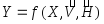 (2)
(2)
Соотношения (1), (2) могут быть заданы формулами, таблицами и т.д.
Также соотношения в ряде случаев могут быть получены через свойства системы в конкретные моменты времени, называемые состояниями.
Состояния системы Sхарактеризуются векторами:
 и
и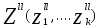 ,
где
,
где в
моментtl(t0,
T)
в
моментtl(t0,
T)
 в
моментtll(t0,
T)
и т.д. к=1…nZ.
в
моментtll(t0,
T)
и т.д. к=1…nZ.
Z1(t), Z2(t)… Zk(t)- это координаты точки в к-мерном фазовом пространстве. Каждой реализации процесса будет соответствовать некоторая фазовая траектория.
Совокупность всех возможных значений
состояний { }называется пространством состояний
объекта моделированияZ,
причёмzkZ.
}называется пространством состояний
объекта моделированияZ,
причёмzkZ.
Состояние системы Sв интервале времениt0<tTl полностью определяется начальными
условиями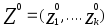 , где
, где входными
входными ,
внутренними параметрами
,
внутренними параметрами и
воздействиями внешней среды
и
воздействиями внешней среды ,
которые имели место за промежуток
времениt* — t0 c
помощью 2-х векторных уравнений:
,
которые имели место за промежуток
времениt* — t0 c
помощью 2-х векторных уравнений:
 ; (3)
; (3)
 . (4)
. (4)
иначе:  . (5)
. (5)
Время в мод. Sможет рассматриваться на интервале моделирования (t0, T) как непрер., так и дискретное, т.е. квантованное на отрезке длин.t.
Таким образом под ММ объекта понимаем
конечное множество переменных { }вместе с математическими связями между
ними и характеристиками
}вместе с математическими связями между
ними и характеристиками .
.
Моделирование называется детерминированным, если операторы F, Ф детерминированные, т.е. для конкретного входа выход детерминированный. Детерминированное моделирование — частный случай стохастического моделирования. В практике моделирование объектов в области системного анализа на первичных этапах исследования рациональнее использовать типовые математические схемы: диф. уравнения, конечные и вероятностные автоматы, СМО и т.д.
Не облад. такой степенью общности, как модели (3), (4), типовые математические схемыимеют преимущество простоты и наглядности, но при существенном сужении возможности применения.
В качестве детерминированныхмоделей, когда при исследовании случайный факт не учитывается, для представления систем, функционирующих в непрерывном времени, используются дифференциальные, интегральные и др. уравнения, а для представления систем, функционирующих в дискретном времени — конечные автоматы и конечно разностные схемы.
В начале стохастических моделей (при учёте случайного фактора) для представления систем с дискретным временем используются вероятностные автоматы, а для представления систем с непрерывным временем — системы массового обслуживания (СМО). Большое практическое значение при исследовании сложных индивидуальных управленческих систем, к которым относятся АСУ, имеют так называемые агрегативныемодели.
Aгрегативные модели (системы) позволяют описать широкий круг объектов исследования с отображением системного характера этих объектов. Именно при агрегативном описании сложный объект расчленяется на конечное число частей (подсистем), сохраняя при этом связи, обеспечивая взаимодействие частей.



